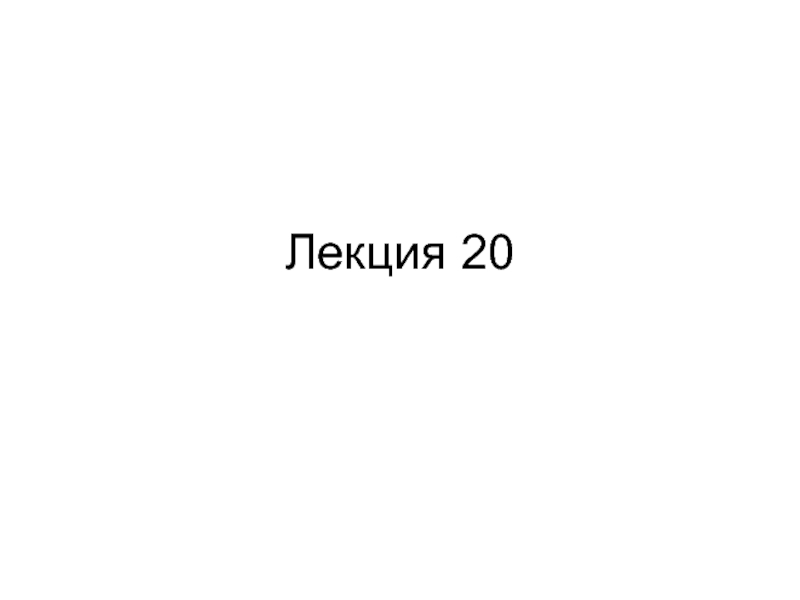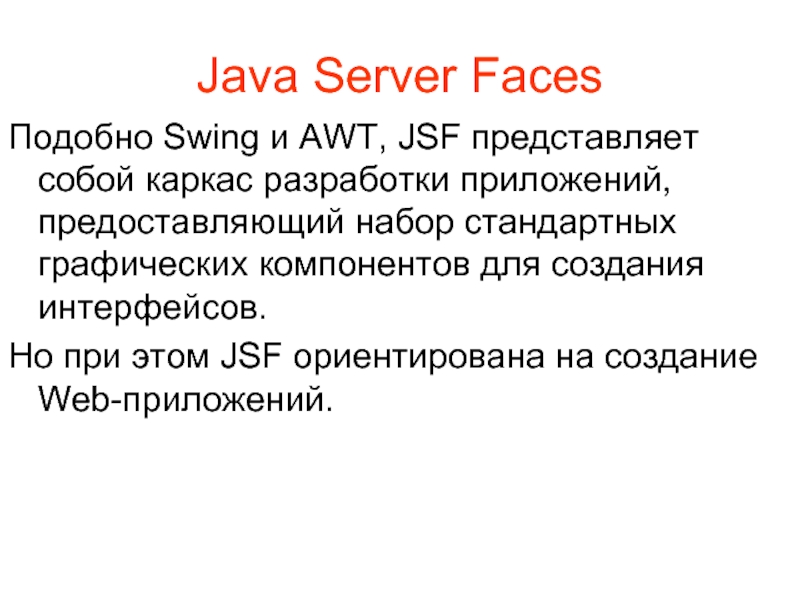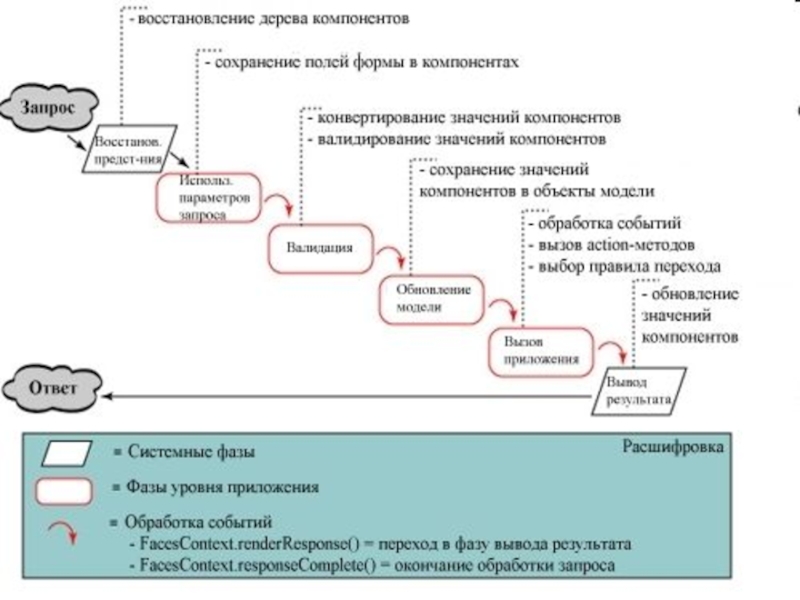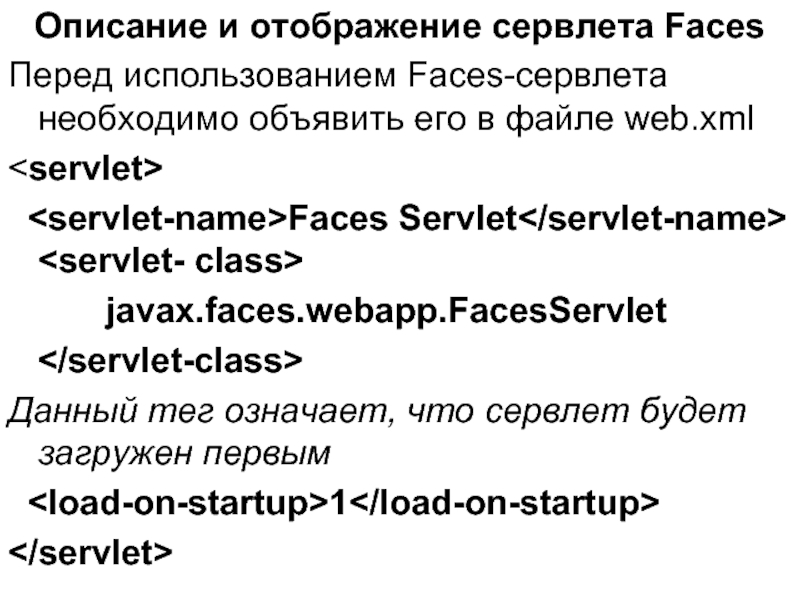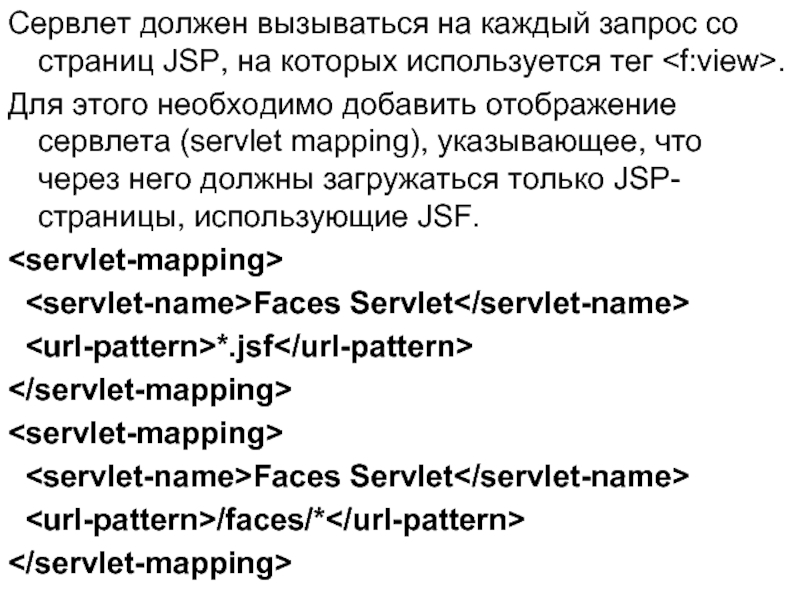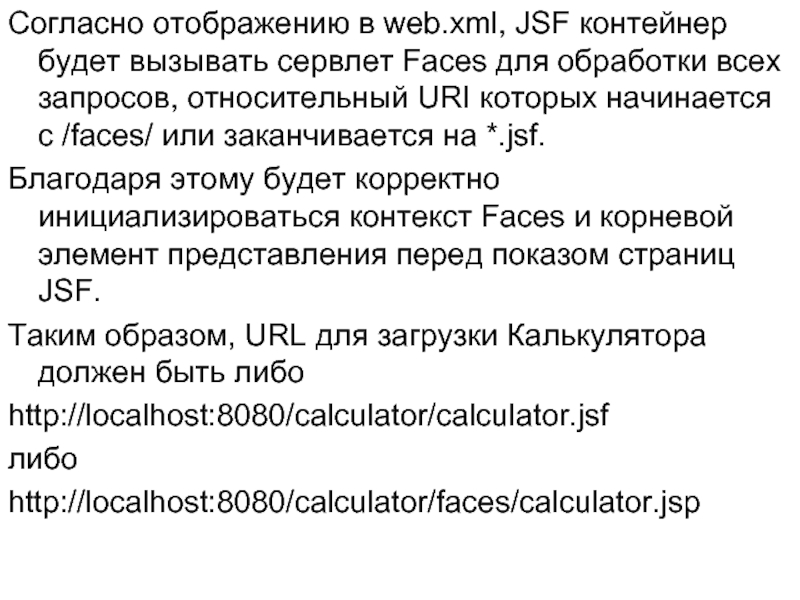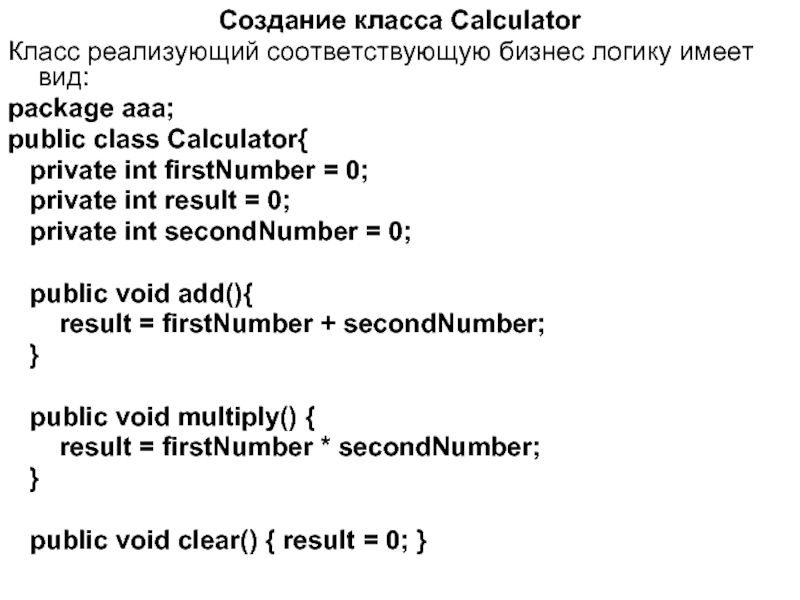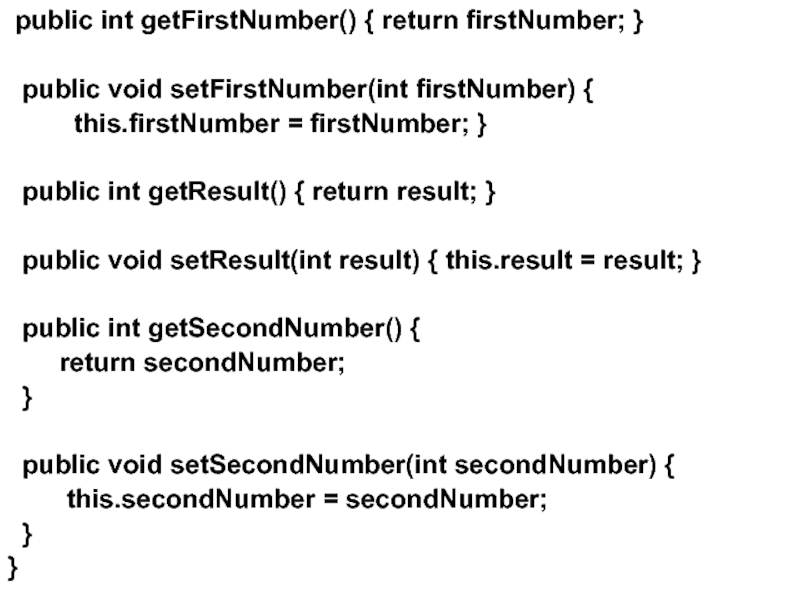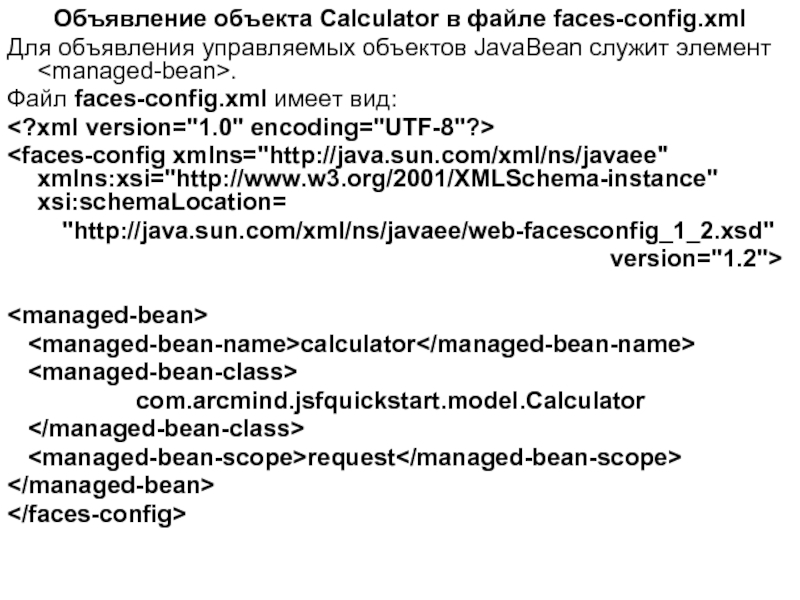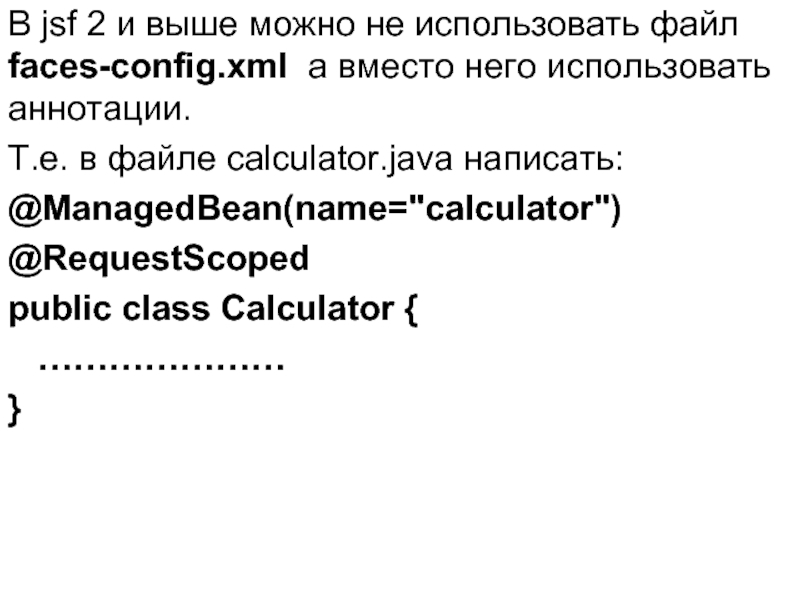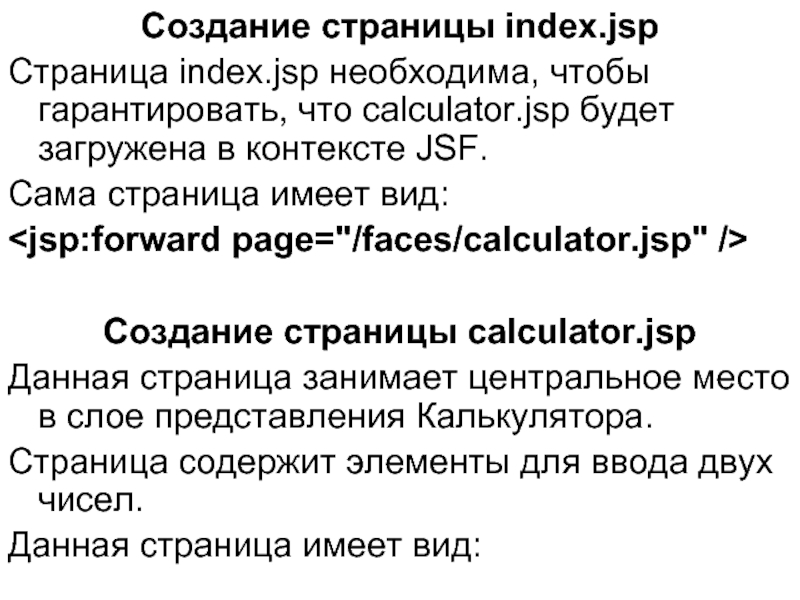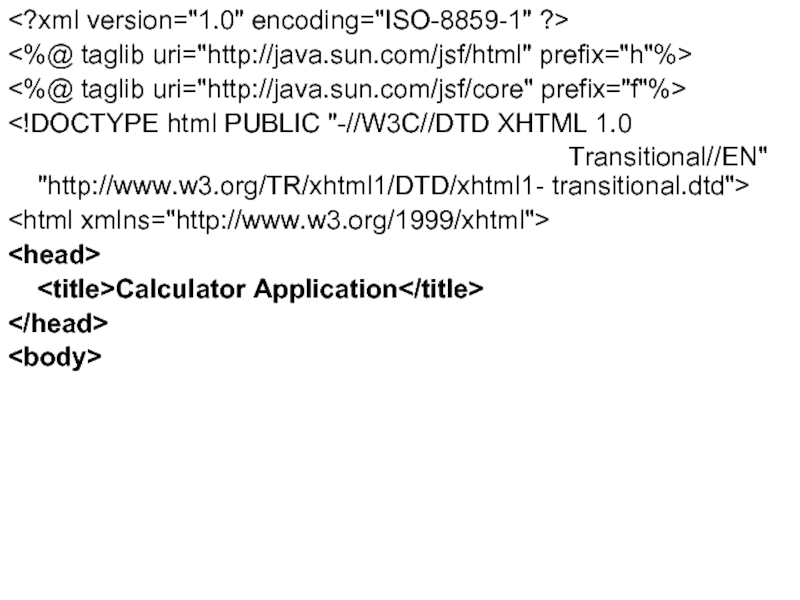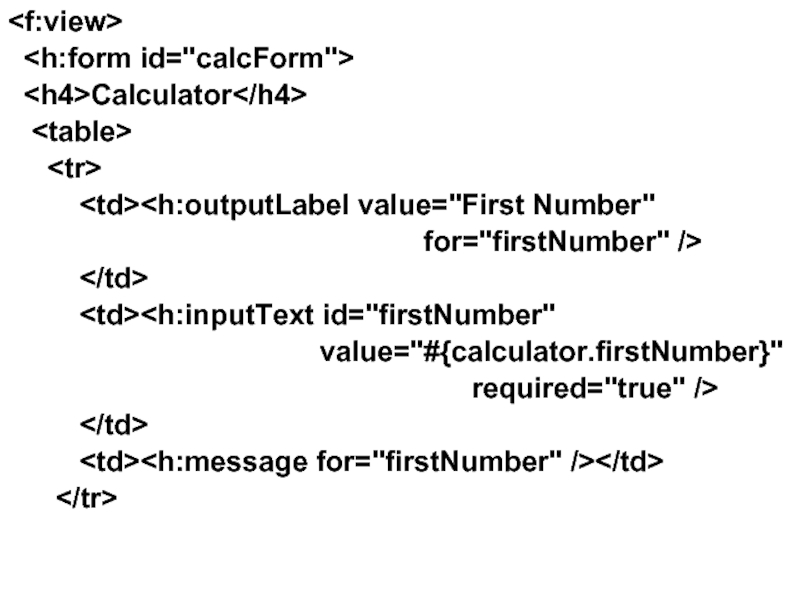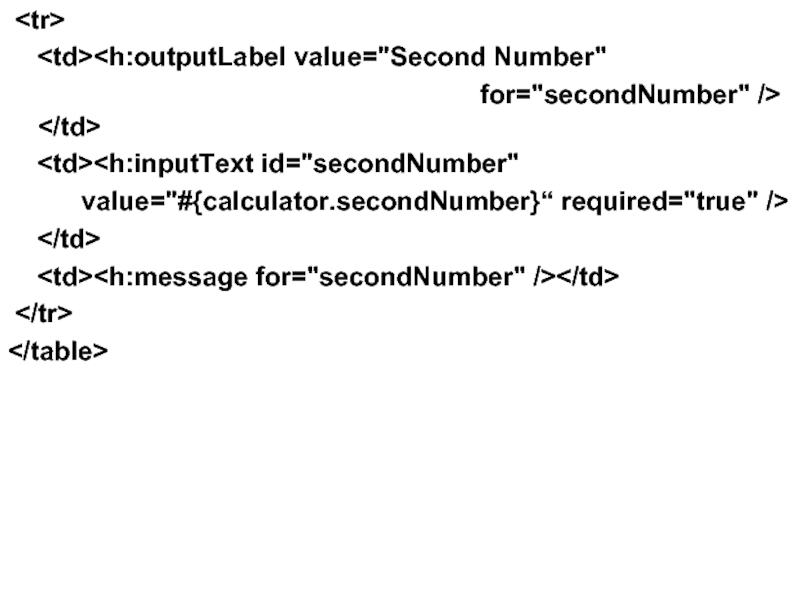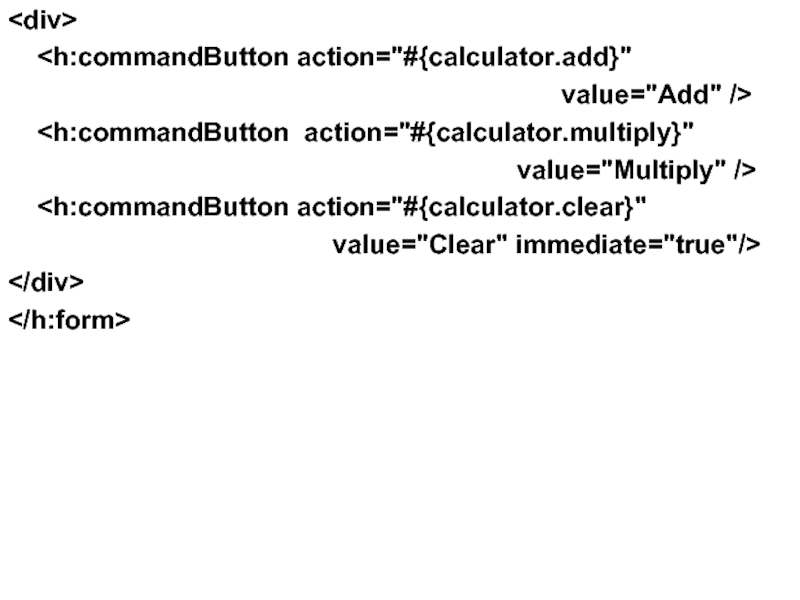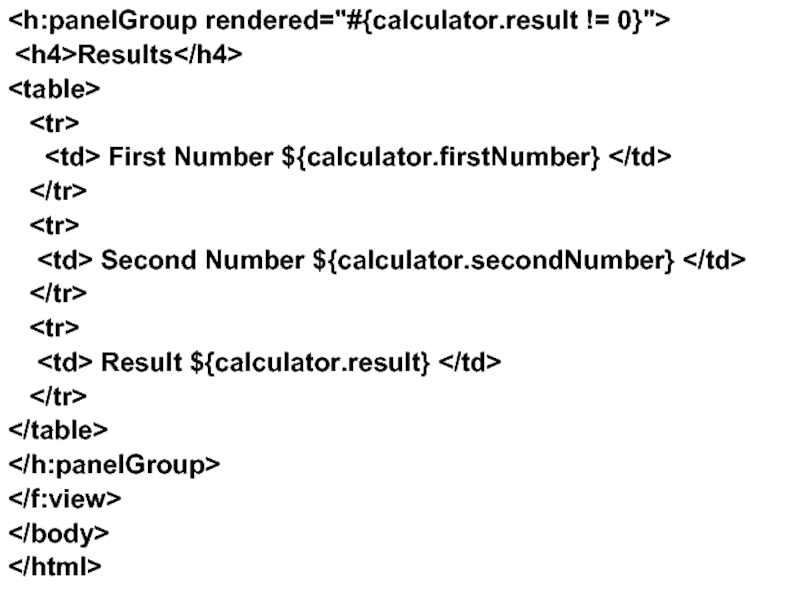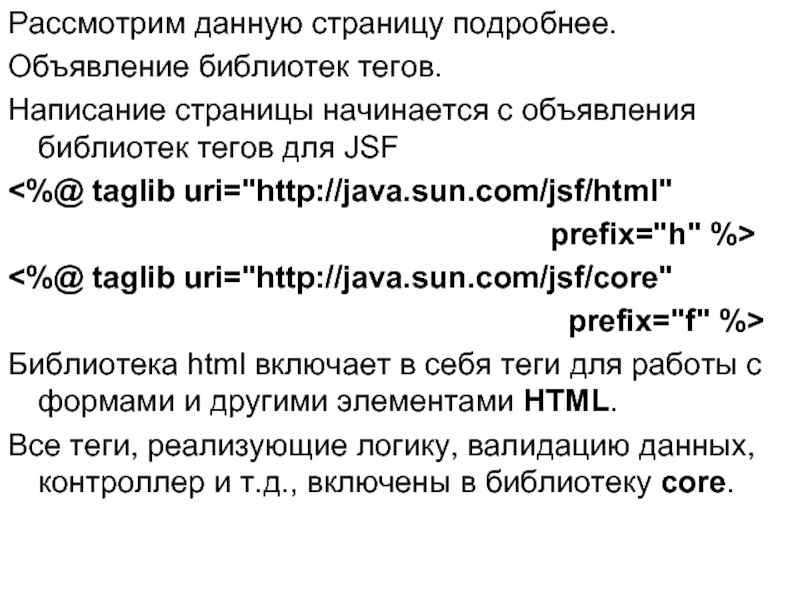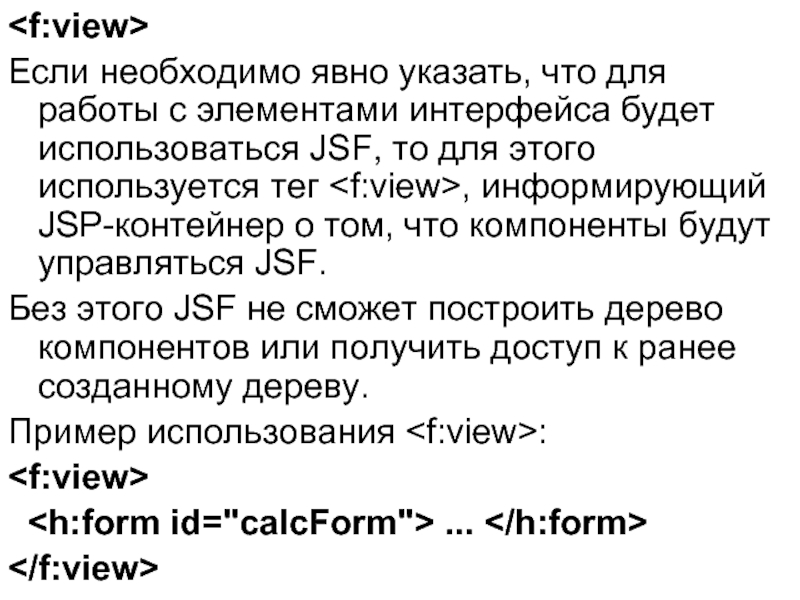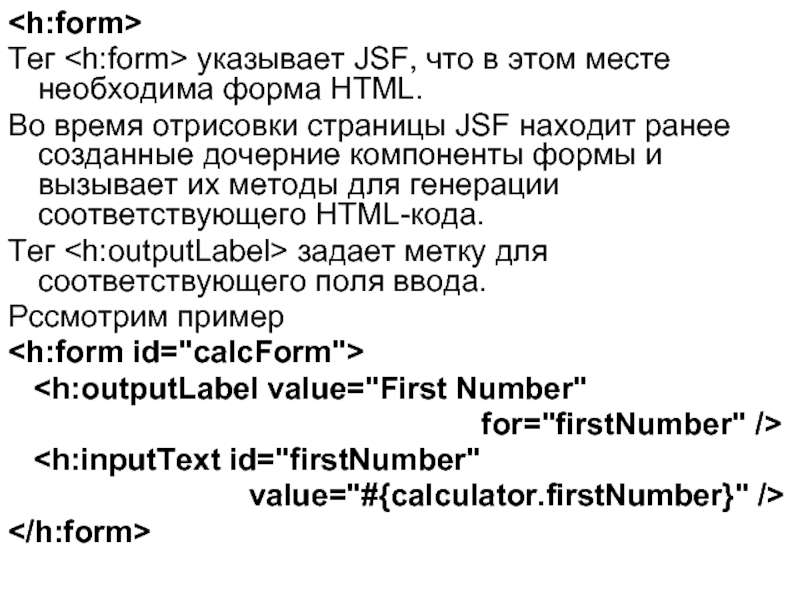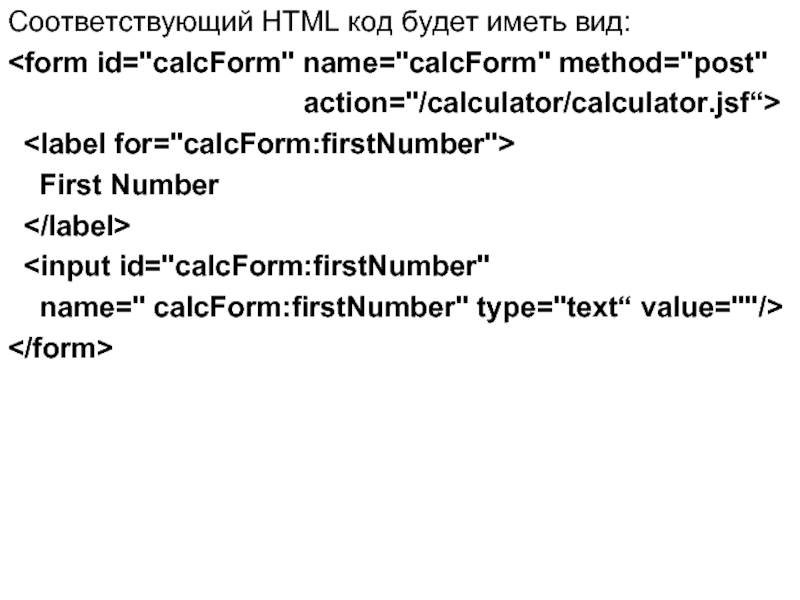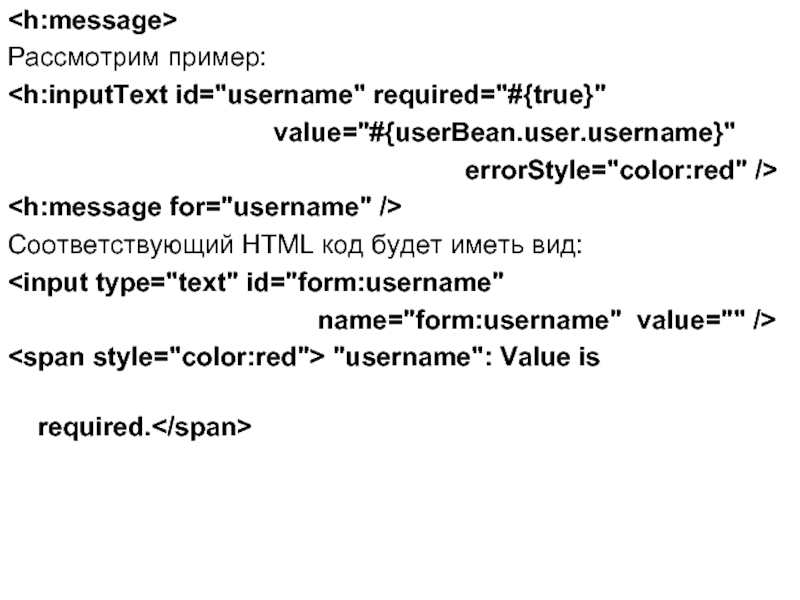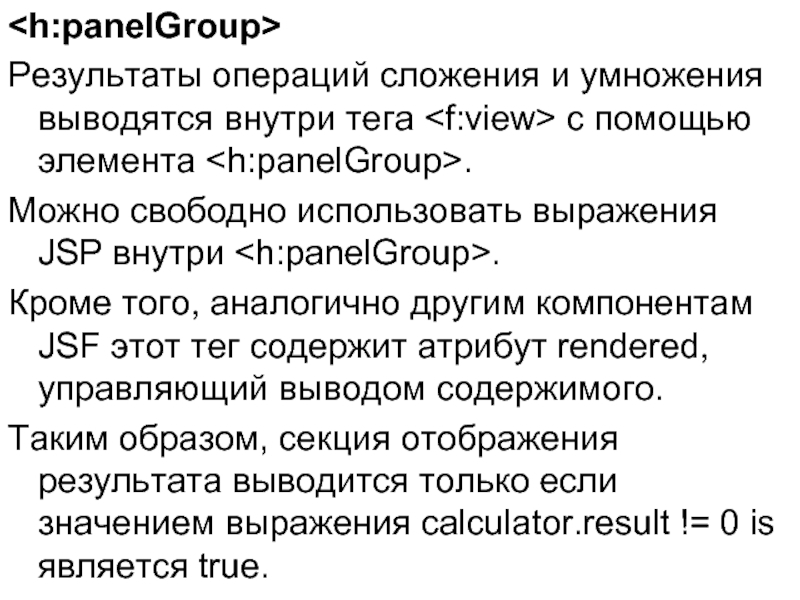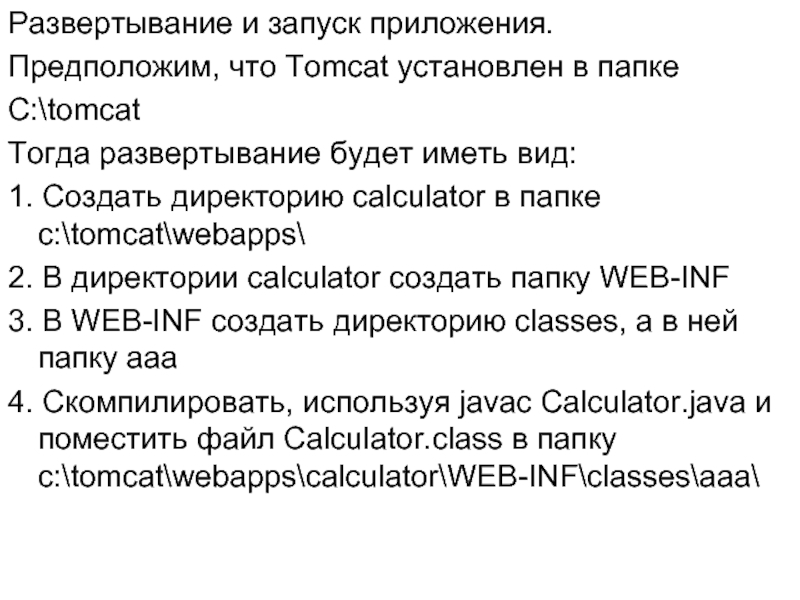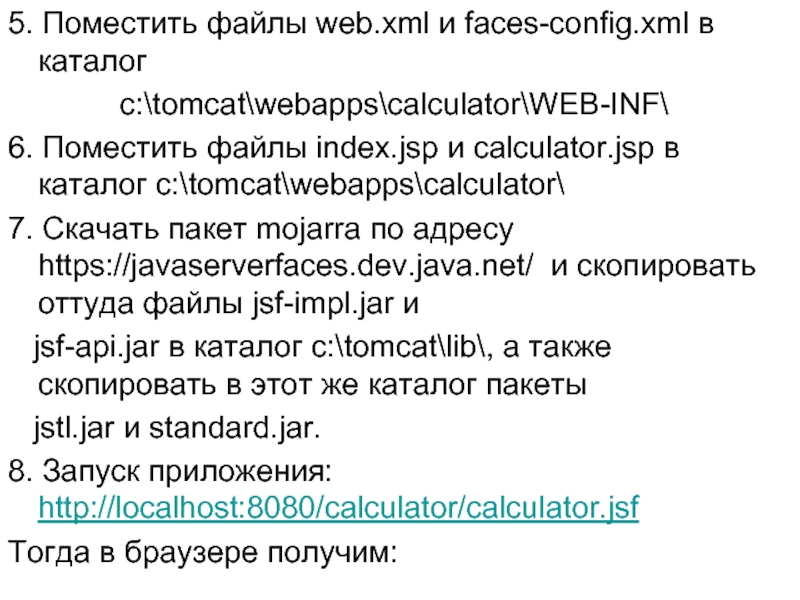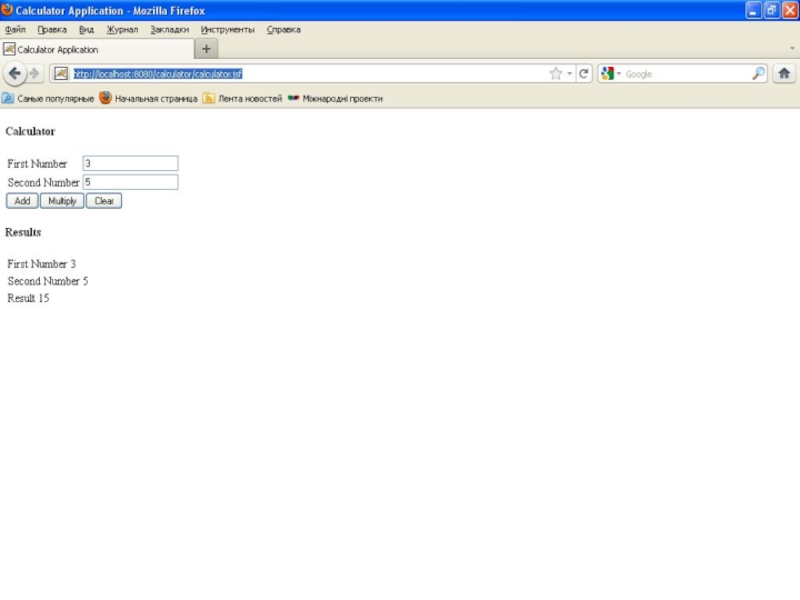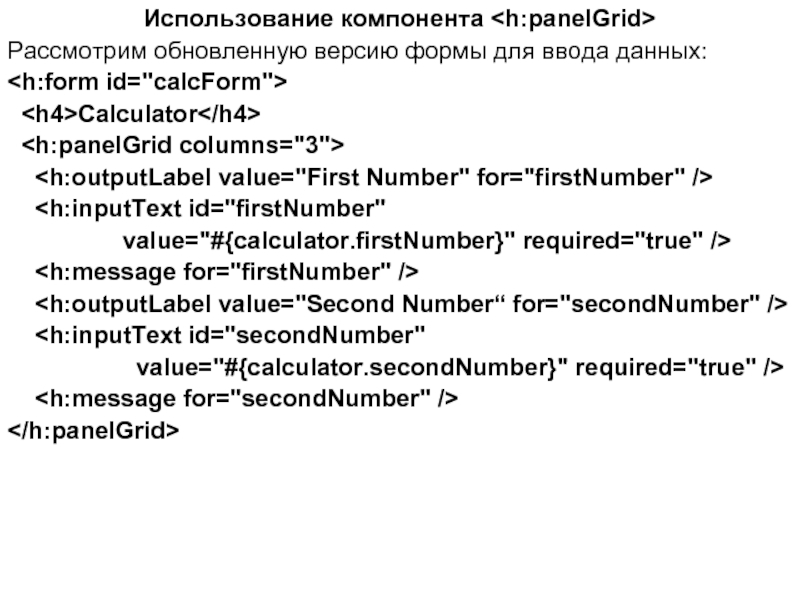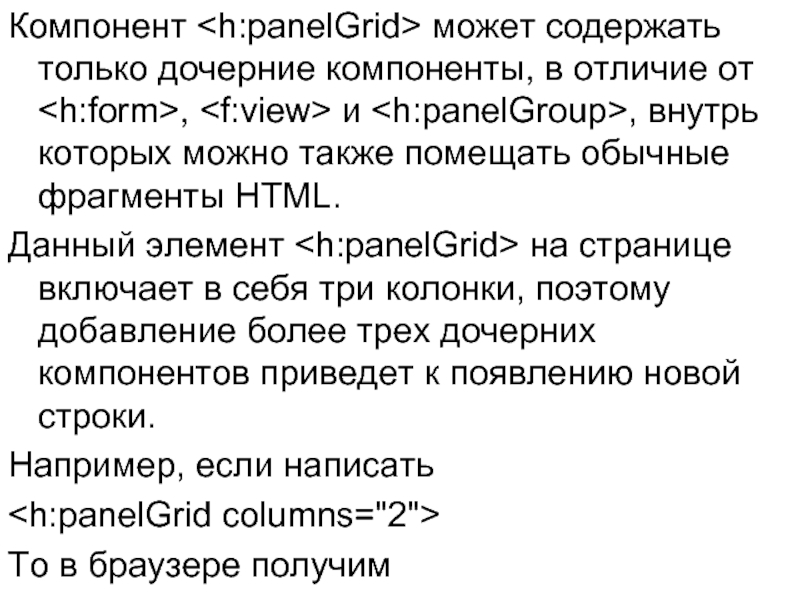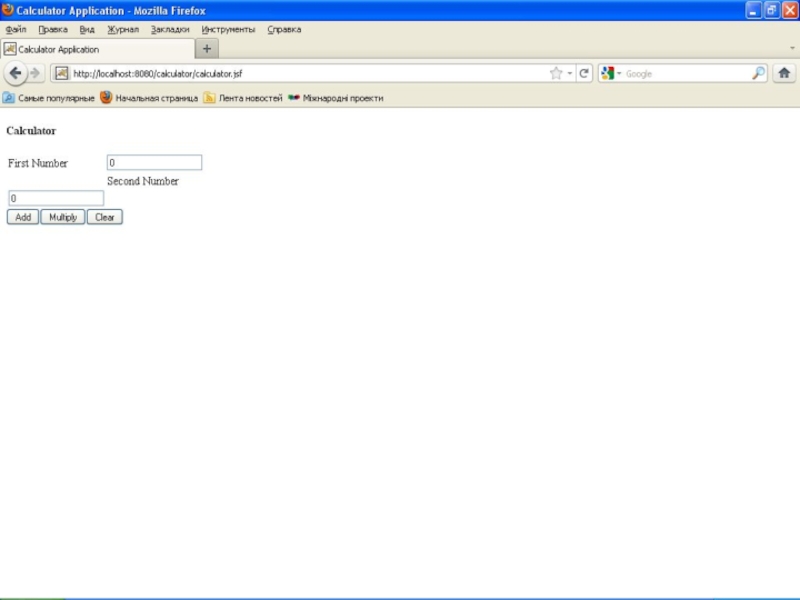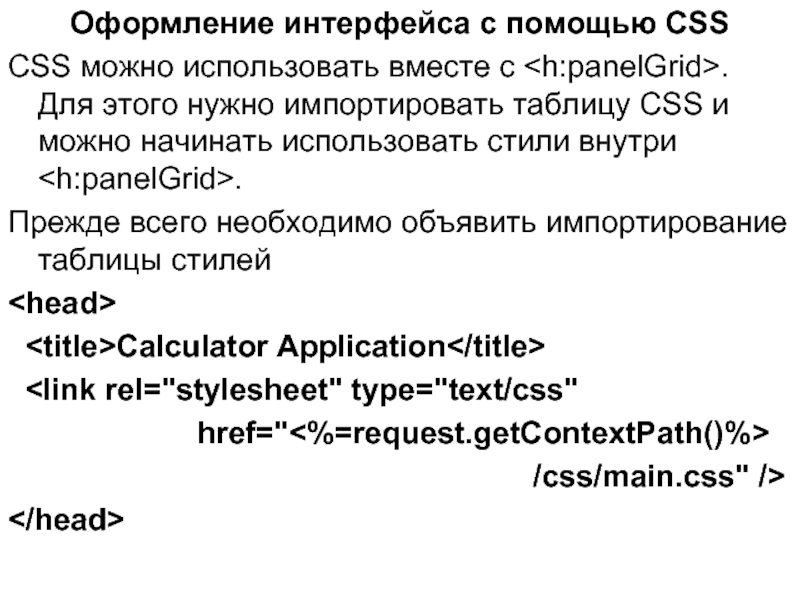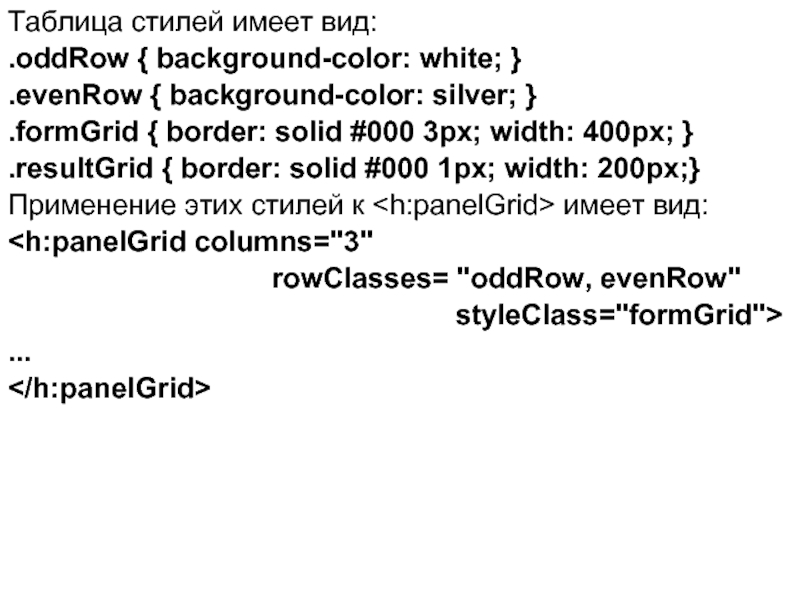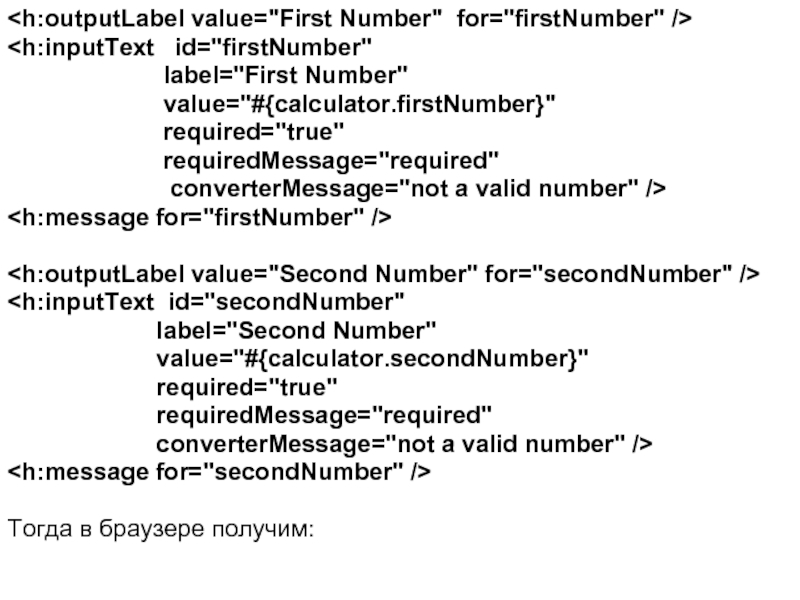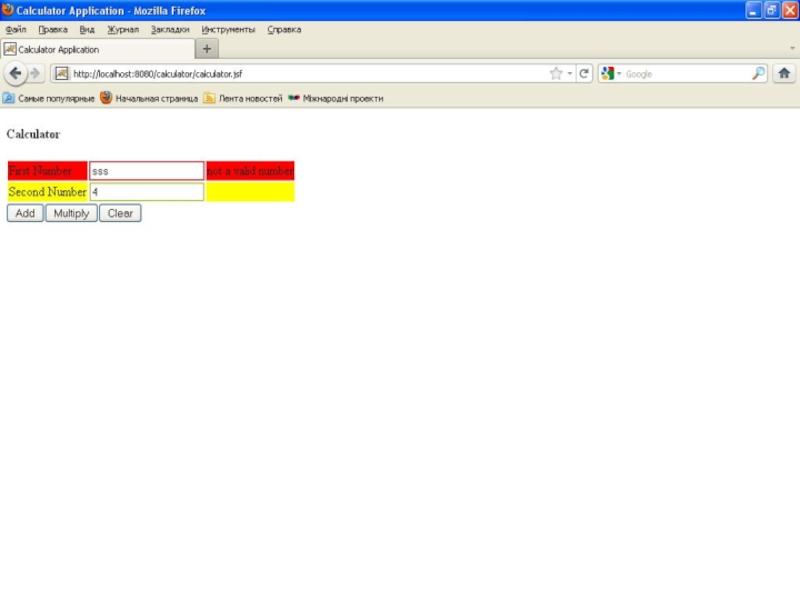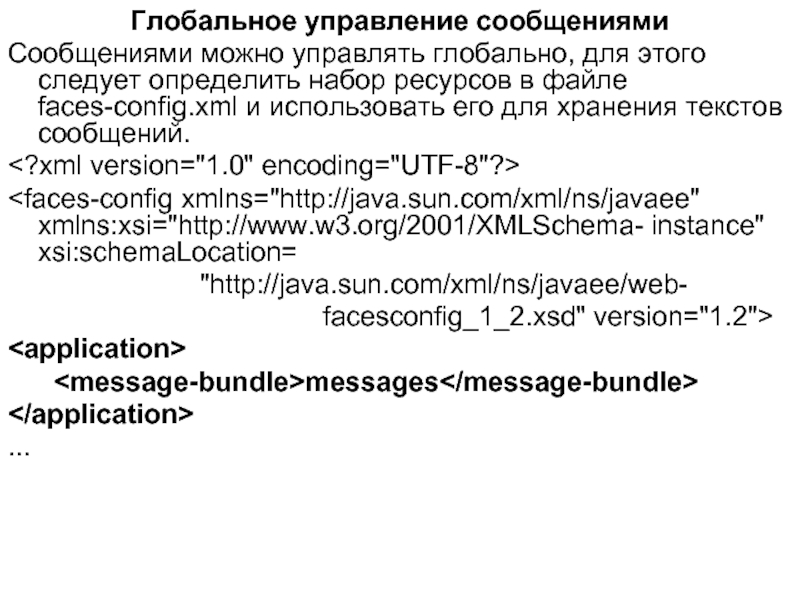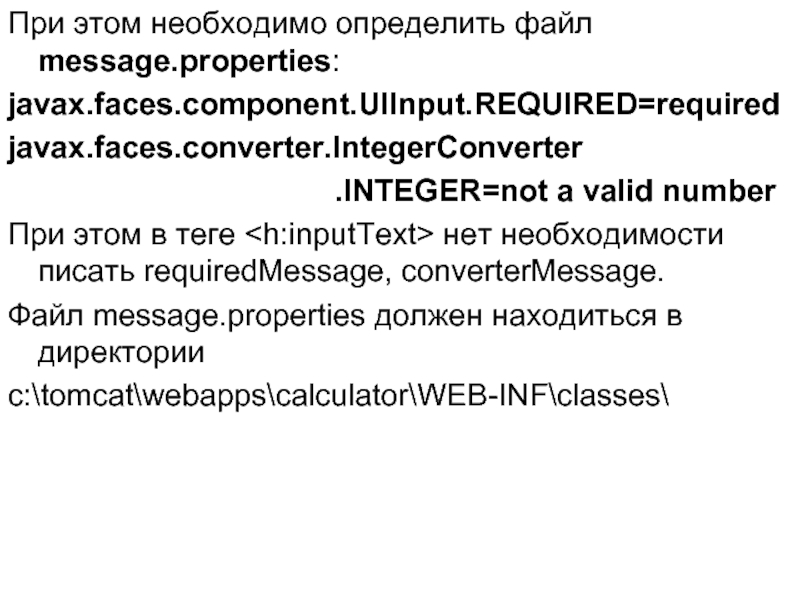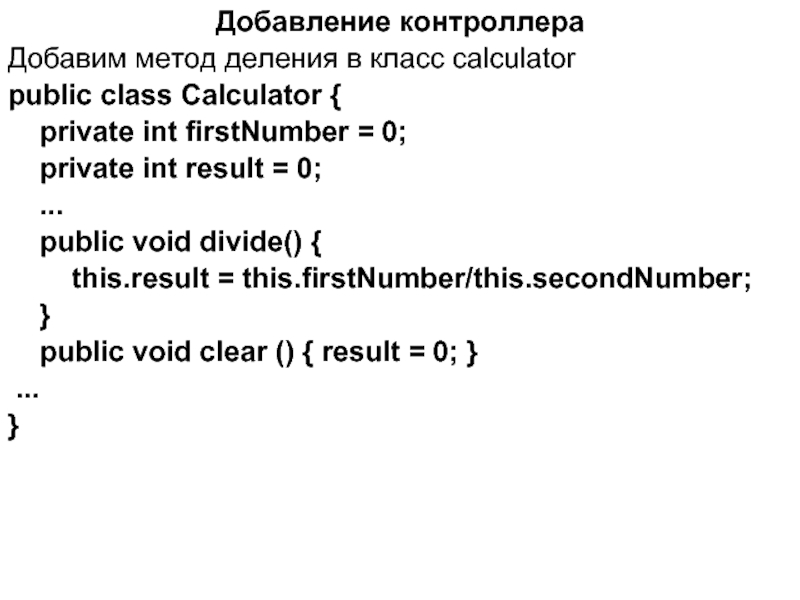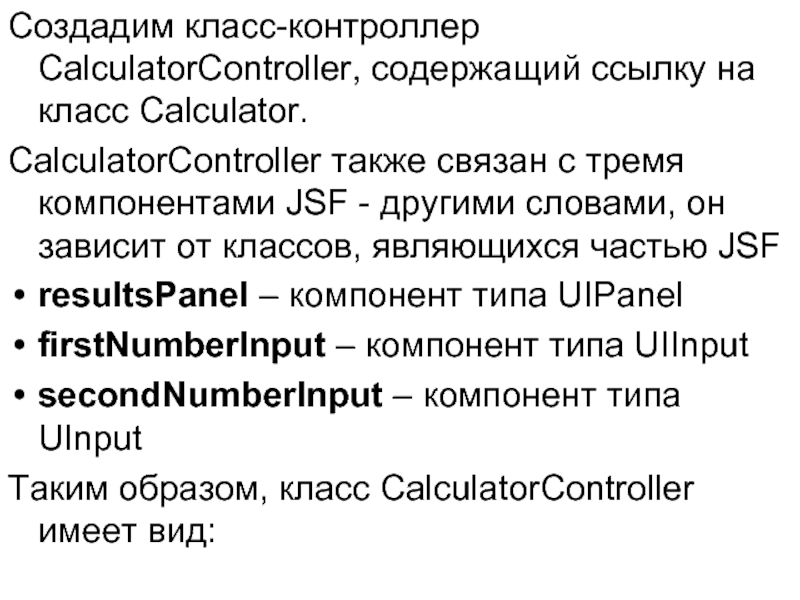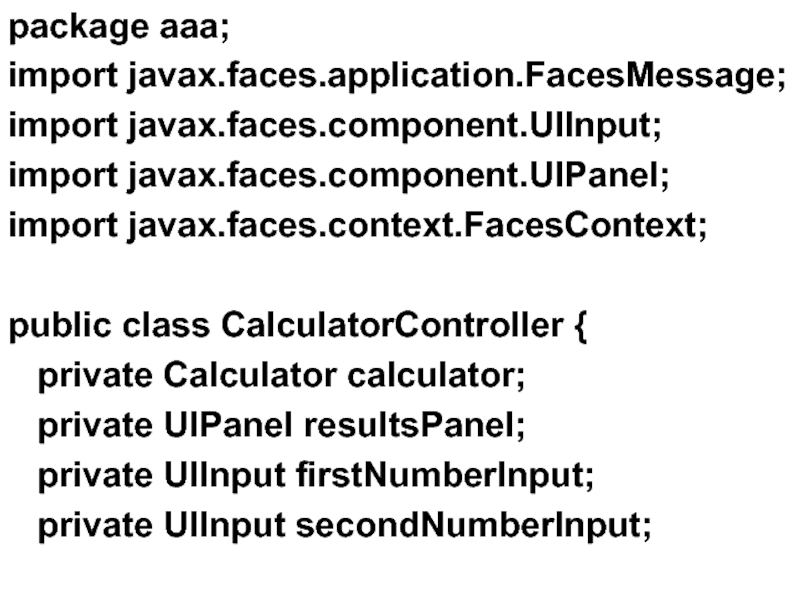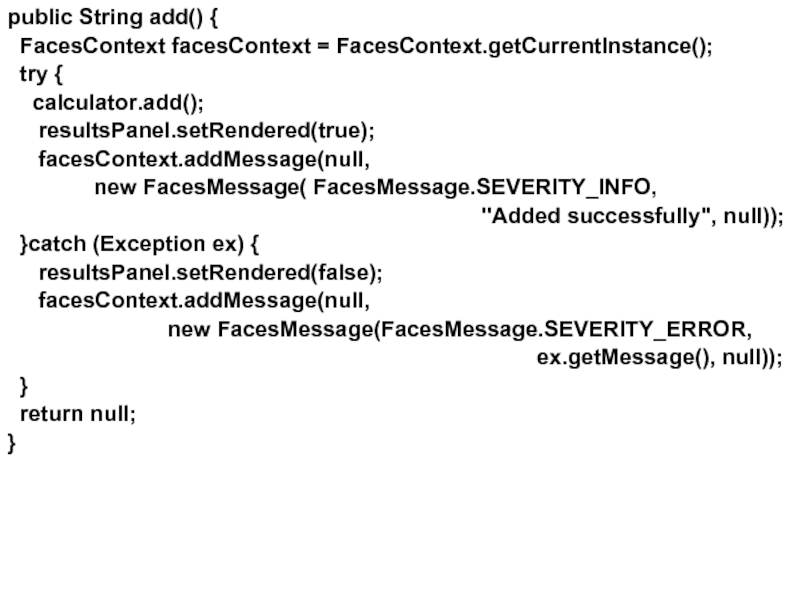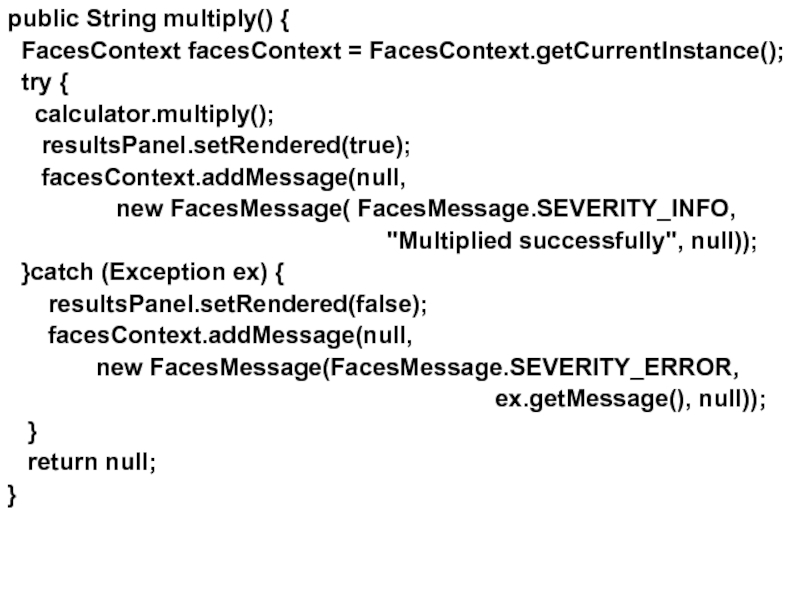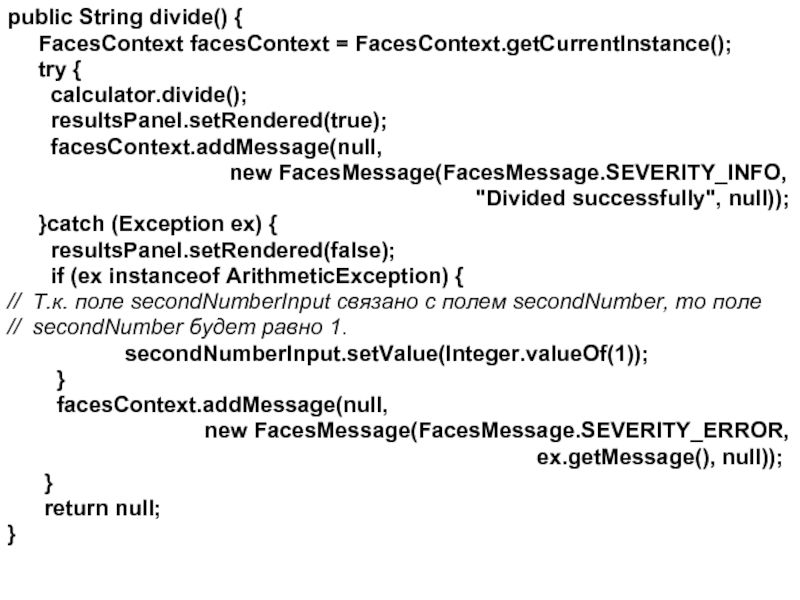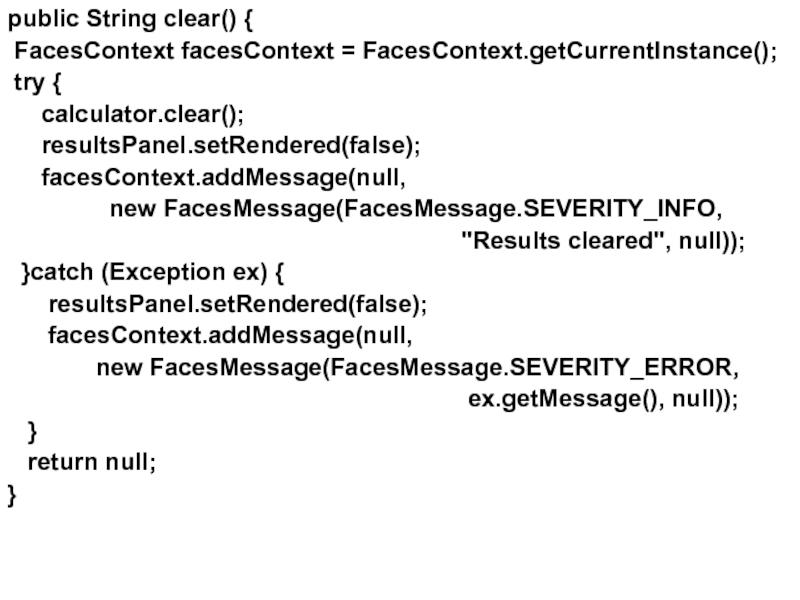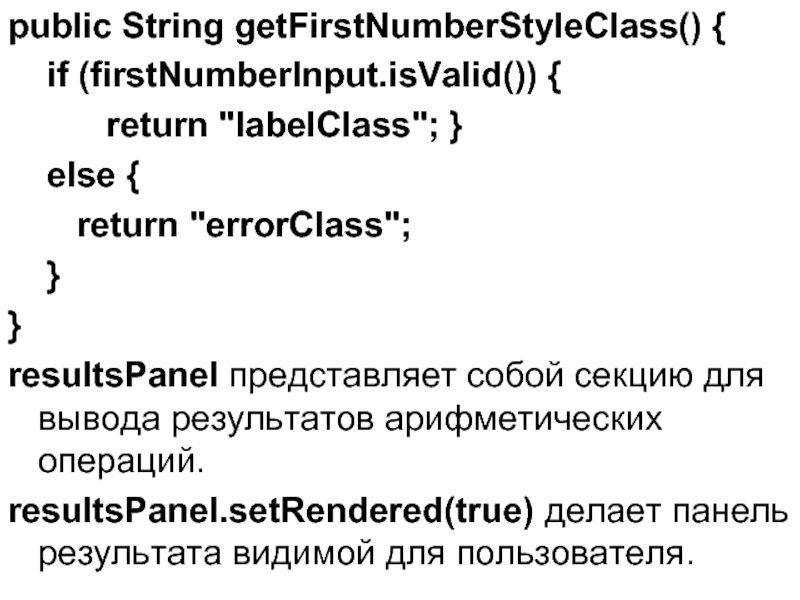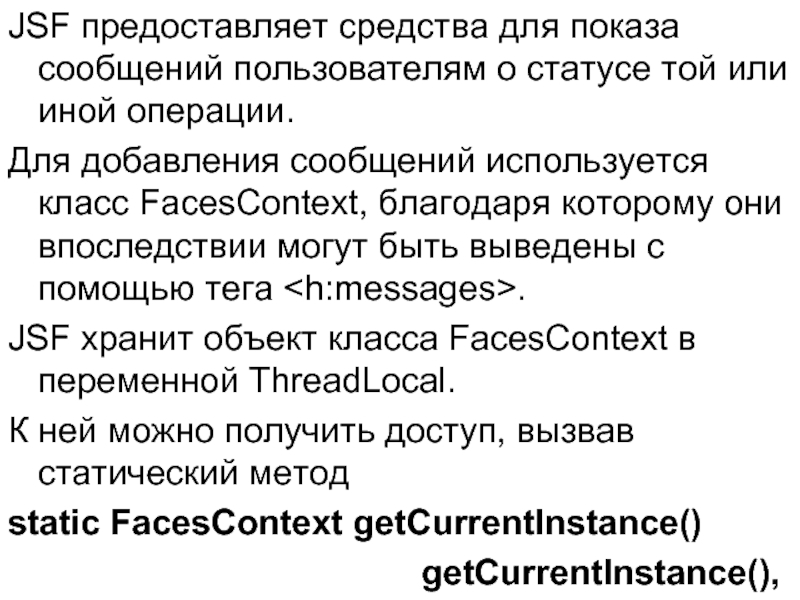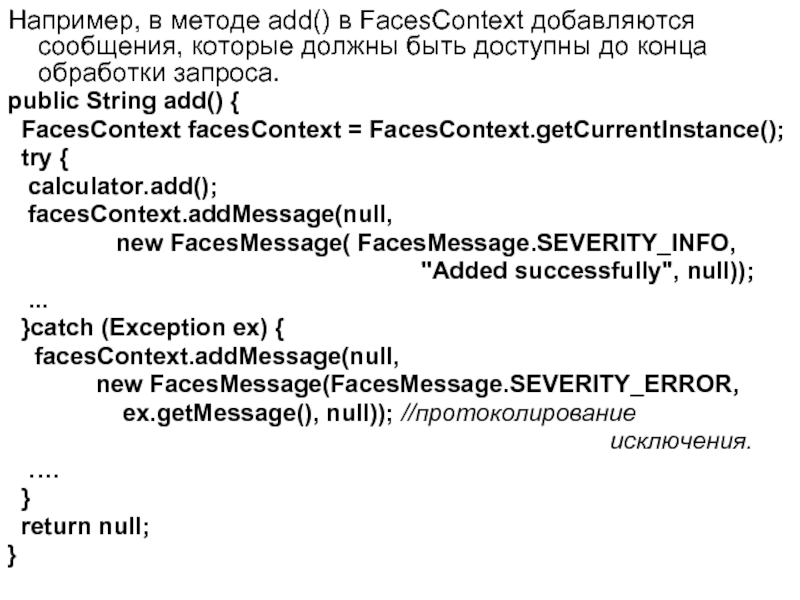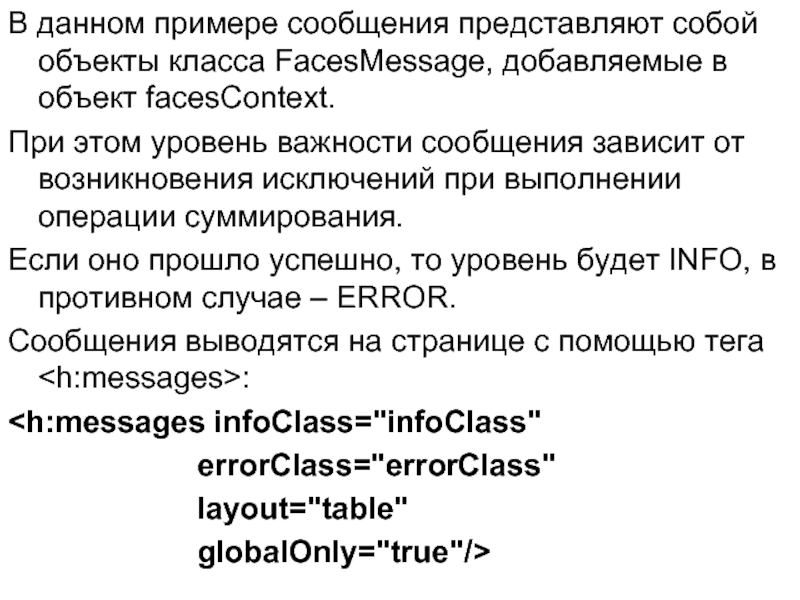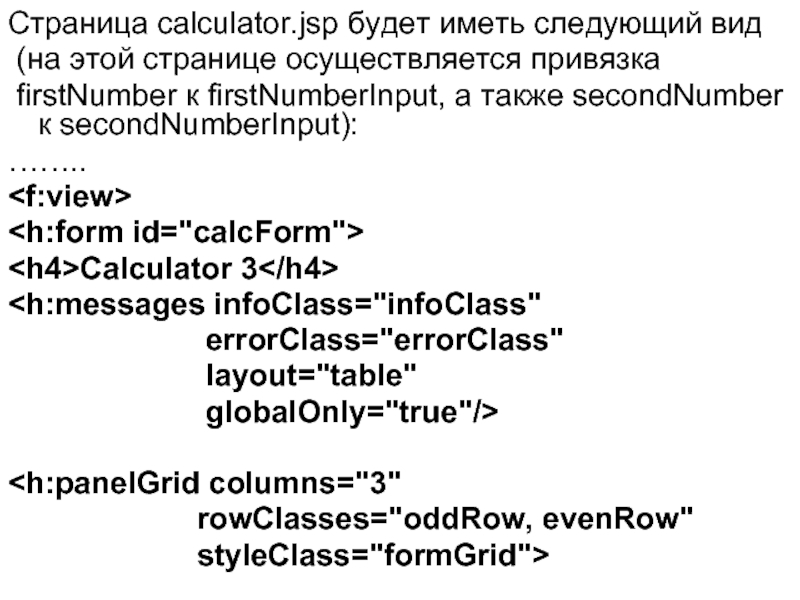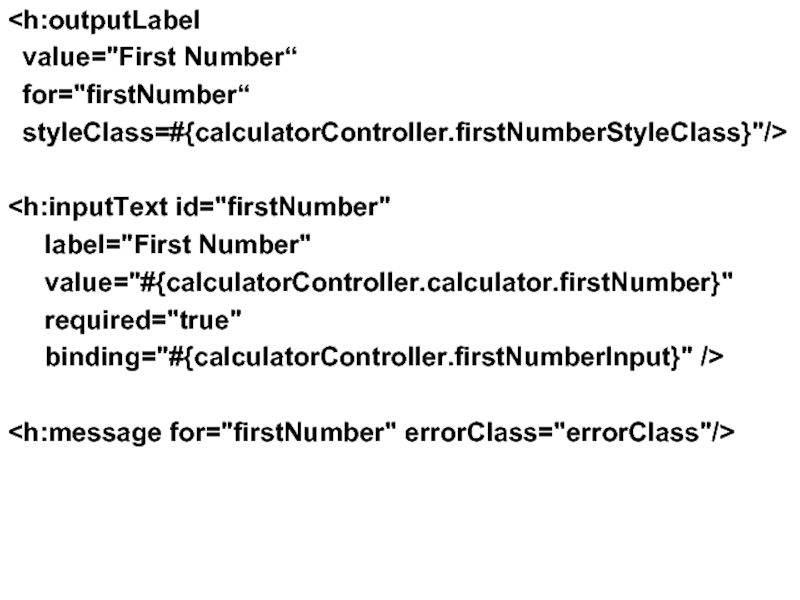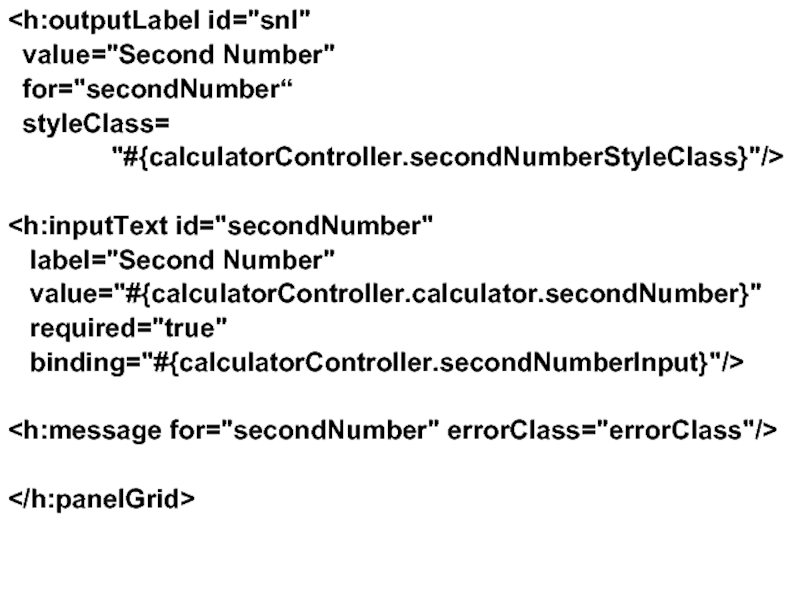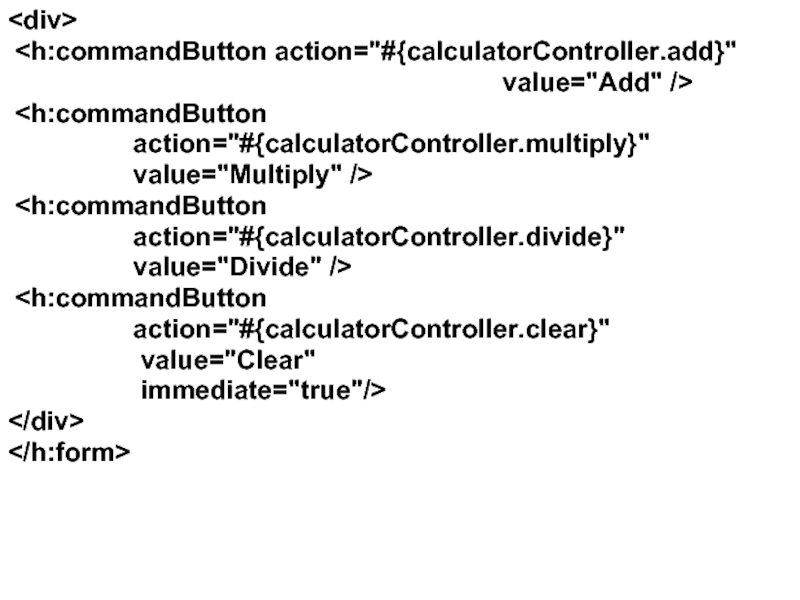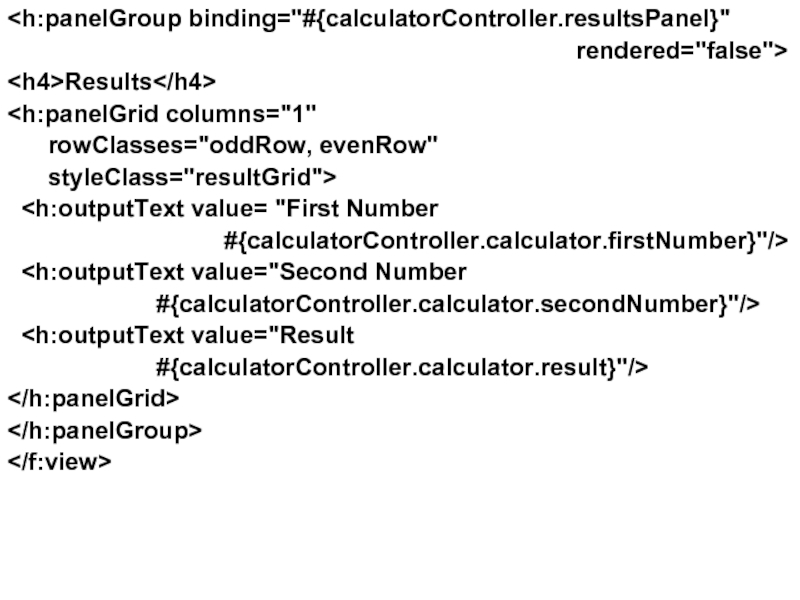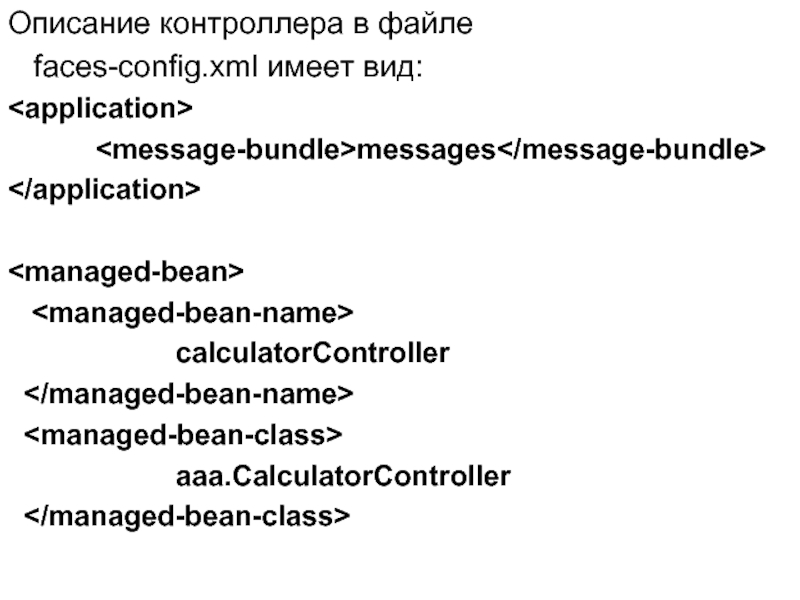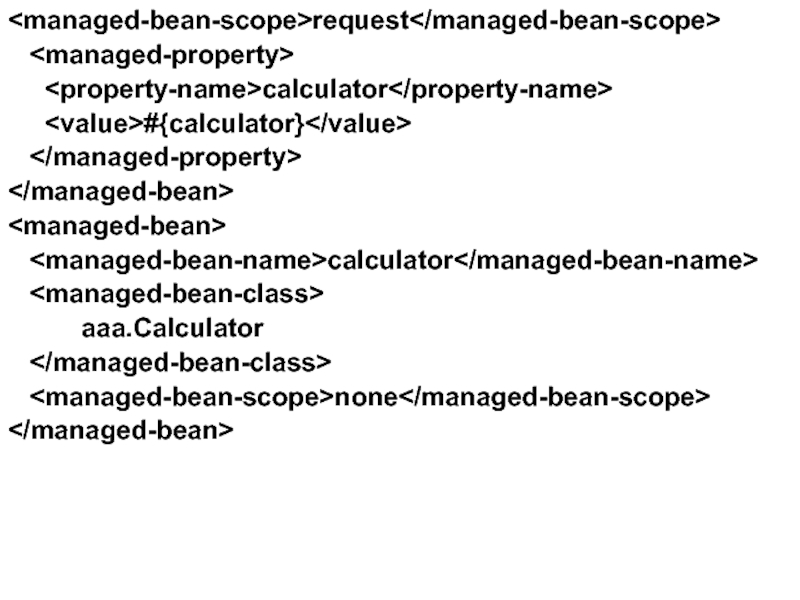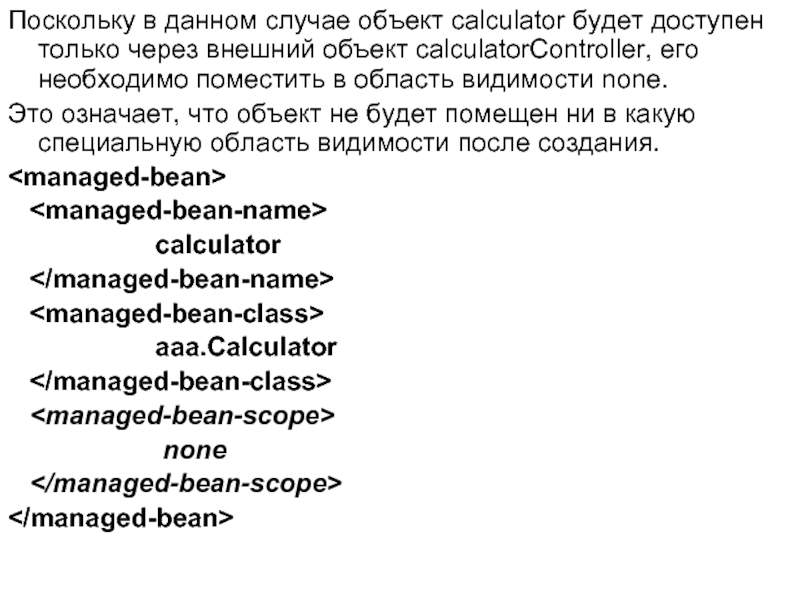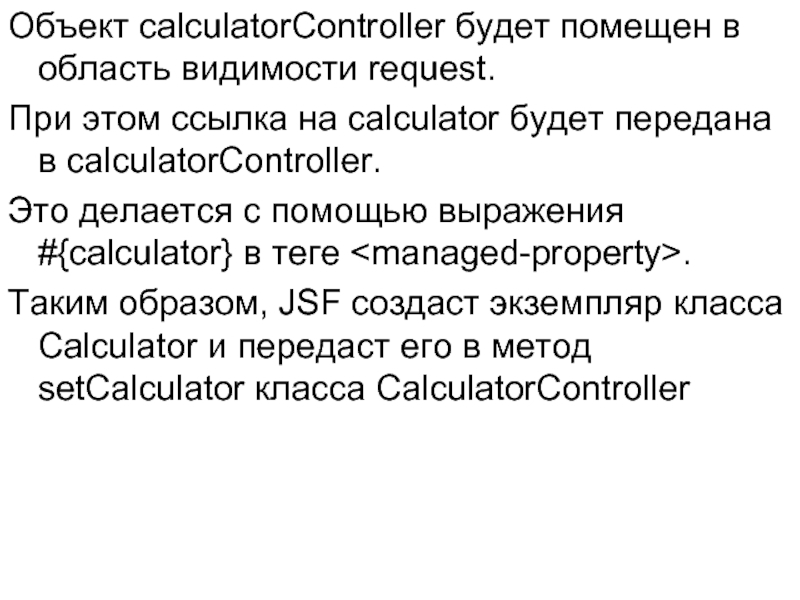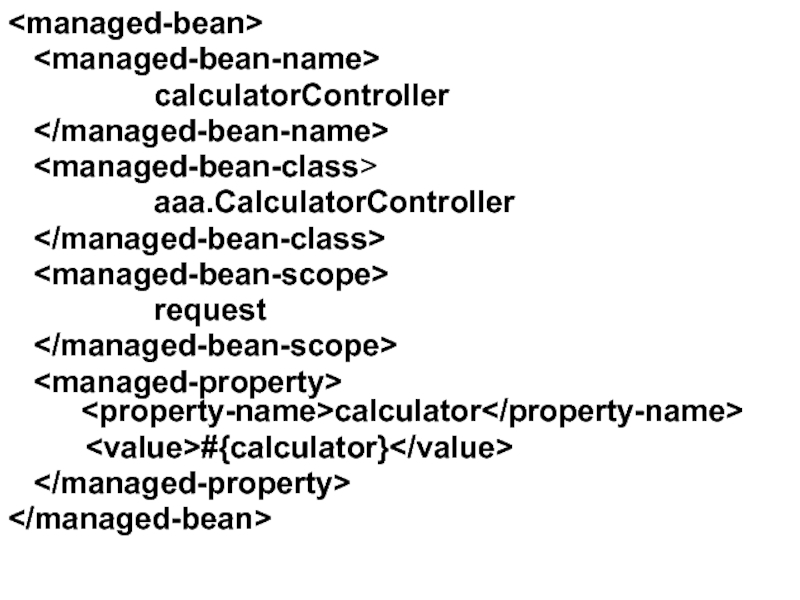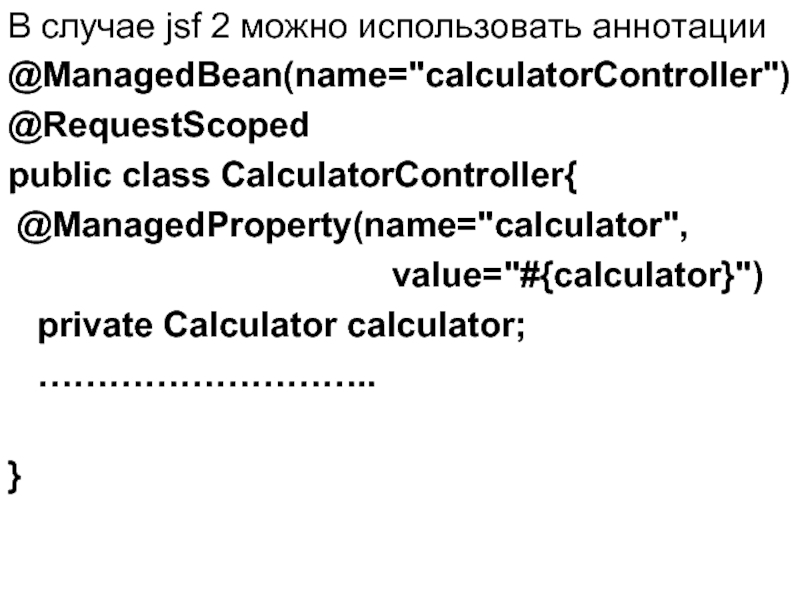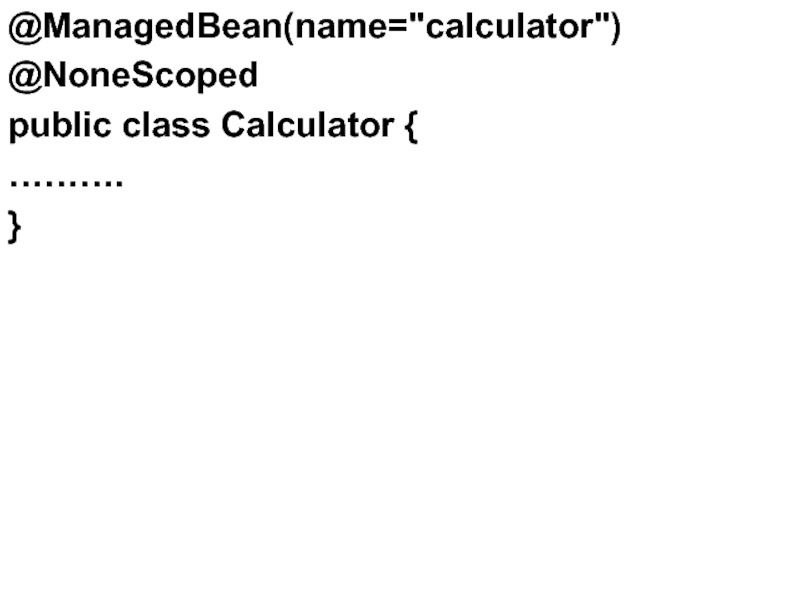- Главная
- Разное
- Дизайн
- Бизнес и предпринимательство
- Аналитика
- Образование
- Развлечения
- Красота и здоровье
- Финансы
- Государство
- Путешествия
- Спорт
- Недвижимость
- Армия
- Графика
- Культурология
- Еда и кулинария
- Лингвистика
- Английский язык
- Астрономия
- Алгебра
- Биология
- География
- Детские презентации
- Информатика
- История
- Литература
- Маркетинг
- Математика
- Медицина
- Менеджмент
- Музыка
- МХК
- Немецкий язык
- ОБЖ
- Обществознание
- Окружающий мир
- Педагогика
- Русский язык
- Технология
- Физика
- Философия
- Химия
- Шаблоны, картинки для презентаций
- Экология
- Экономика
- Юриспруденция
Java Server Faces. (Лекция 20) презентация
Содержание
- 1. Java Server Faces. (Лекция 20)
- 2. Java Server Faces Подобно Swing и AWT,
- 3. Компонентная архитектура JSF предоставляет описываемые тегами
- 4. JSF и JSP Интерфейс JSF-приложения состоит
- 5. JSF не имеет непосредственного отношения к JSP:
- 6. Жизненный цикл приложения JSF. Фазы жизненного цикла:
- 7. На каждом этапе возможна обработка событий.
- 9. Фаза 1: Восстановление представления В первой
- 10. Существуют три типа представлений, с которыми приходится
- 11. Этот объект служит для хранения информации, необходимой
- 12. Изначальное представление означает, что данная страница вызывается
- 13. Фаза 2: Использование данных запроса Главной
- 14. Фаза 3: Проверка данных Конвертация и
- 15. Фаза 4: Обновление модели В четвертой
- 16. Фаза 5: Вызов приложения В этой
- 17. Фаза 6: Вывод результата В заключительной
- 18. Описание и отображение сервлета Faces Перед использованием
- 19. Сервлет должен вызываться на каждый запрос со
- 20. Согласно отображению в web.xml, JSF контейнер будет
- 21. Создание класса Calculator Класс реализующий соответствующую
- 22. public int getFirstNumber() { return firstNumber;
- 23. Объявление объекта Calculator в файле faces-config.xml
- 24. Объявление управляемого объекта состоит из двух частей:
- 25. В jsf 2 и выше можно не
- 26. Создание страницы index.jsp Страница index.jsp необходима, чтобы
- 28. Calculator
- 31. Results
- 32. Рассмотрим данную страницу подробнее. Объявление библиотек тегов.
- 33. Если необходимо явно указать, что для
- 34. Тег указывает JSF, что в
- 35. Соответствующий HTML код будет иметь вид:
- 36. Рассмотрим пример:
- 37. Результаты операций сложения и умножения выводятся
- 38. Развертывание и запуск приложения. Предположим, что Tomcat
- 39. 5. Поместить файлы web.xml и faces-config.xml в
- 41. Использование компонента Рассмотрим обновленную версию формы
- 42. Компонент может содержать только дочерние компоненты, в
- 44. Оформление интерфейса с помощью CSS CSS
- 45. Таблица стилей имеет вид: .oddRow { background-color:
- 46. Чтобы применить стили к строкам таблицы необходимо
- 49. Глобальное управление сообщениями Сообщениями можно управлять глобально,
- 50. При этом необходимо определить файл message.properties: javax.faces.component.UIInput.REQUIRED=required
- 51. Добавление контроллера Добавим метод деления в
- 52. Создадим класс-контроллер CalculatorController, содержащий ссылку на класс
- 53. package aaa; import javax.faces.application.FacesMessage; import javax.faces.component.UIInput;
- 54. public String add() { FacesContext
- 55. public String multiply() { FacesContext
- 56. public String divide() {
- 57. public String clear() { FacesContext
- 58. public String getFirstNumberStyleClass() {
- 59. JSF предоставляет средства для показа сообщений пользователям
- 60. Например, в методе add() в FacesContext добавляются
- 61. В данном примере сообщения представляют собой объекты
- 62. errorClass – атрибут устанавливает CSS стиль, который
- 63. Страница calculator.jsp будет иметь следующий вид
- 67. Results
- 68. Описание контроллера в файле
- 69. request
- 70. Поскольку в данном случае объект calculator будет
- 71. Объект calculatorController будет помещен в область видимости
- 73. Объект calculator используется классом CalculatorController, но при
- 74. В случае jsf 2 можно использовать аннотации
- 75. @ManagedBean(name="calculator") @NoneScoped public class Calculator { ………. }
Слайд 2Java Server Faces
Подобно Swing и AWT, JSF представляет собой каркас разработки
приложений, предоставляющий набор стандартных графических компонентов для создания интерфейсов.
Но при этом JSF ориентирована на создание Web-приложений.
Но при этом JSF ориентирована на создание Web-приложений.
Слайд 3Компонентная архитектура
JSF предоставляет описываемые тегами компоненты, соответствующие всем полям ввода
в стандартном HTML.
Кроме этого можно создавать специальные компоненты для нужд приложения.
Все компоненты могут сохранять свое состояние – это поддерживается на уровне самой технологии JSF.
Кроме этого компоненты используются для динамической генерации HTML-страниц.
Являясь компонентной архитектурой, JSF легко расширяется и конфигурируется.
Большинство функций JSF, например, навигация или управление объектами JavaBean, могут быть реализованы встраиваемыми компонентами.
Кроме этого можно создавать специальные компоненты для нужд приложения.
Все компоненты могут сохранять свое состояние – это поддерживается на уровне самой технологии JSF.
Кроме этого компоненты используются для динамической генерации HTML-страниц.
Являясь компонентной архитектурой, JSF легко расширяется и конфигурируется.
Большинство функций JSF, например, навигация или управление объектами JavaBean, могут быть реализованы встраиваемыми компонентами.
Слайд 4JSF и JSP
Интерфейс JSF-приложения состоит из страниц JSP, которые содержат
компоненты, обеспечивающие функциональность интерфейса.
При этом нельзя сказать, что JSF неразрывно связана с JSP, т.к. теги, используемые на JSP-страницах всего лишь отрисовывают компоненты, обращаясь к ним по имени. Жизненный же цикл компонентов JSF не ограничивается JSP-страницей.
При этом нельзя сказать, что JSF неразрывно связана с JSP, т.к. теги, используемые на JSP-страницах всего лишь отрисовывают компоненты, обращаясь к ним по имени. Жизненный же цикл компонентов JSF не ограничивается JSP-страницей.
Слайд 5JSF не имеет непосредственного отношения к JSP: она лишь использует JSP
через специальную библиотеку тегов – своего рода мост. Жизненный цикл компонент JSF сильно отличается от цикла JSP-страниц.
Слайд 6Жизненный цикл приложения JSF.
Фазы жизненного цикла:
1. Восстановление представления
2. Использование параметров
запроса; обработка событий
3. Проверка данных; обработка событий
4. Обновление данных модели; обработка событий
5. Вызов приложения; обработка событий
6. Вывод результата
3. Проверка данных; обработка событий
4. Обновление данных модели; обработка событий
5. Вызов приложения; обработка событий
6. Вывод результата
Слайд 7На каждом этапе возможна обработка событий.
При этом фазы не обязательно
следуют одна за другой в строго установленном порядке.
Более того, отдельные фазы можно пропускать или вовсе прерывать цикл.
Таким образом, схема жизненного цикла имеет вид:
Более того, отдельные фазы можно пропускать или вовсе прерывать цикл.
Таким образом, схема жизненного цикла имеет вид:
Слайд 9Фаза 1: Восстановление представления
В первой фазе обработки — этапе восстановления
представления — запрос поступает на вход сервлета FacesServlet.
Последний анализирует данные запроса и извлекает идентификатор представления, определяемый именем страницы JSP.
Идентификатор используется контроллером JSP для поиска компонентов, ассоциированных с данным представлением.
Если оно не существует, то контроллер создаст его, если существует - будет использовать существующее.
Представление содержит в себе все необходимые компоненты графического интерфейса.
Последний анализирует данные запроса и извлекает идентификатор представления, определяемый именем страницы JSP.
Идентификатор используется контроллером JSP для поиска компонентов, ассоциированных с данным представлением.
Если оно не существует, то контроллер создаст его, если существует - будет использовать существующее.
Представление содержит в себе все необходимые компоненты графического интерфейса.
Слайд 10Существуют три типа представлений, с которыми приходится иметь дело на данном
этапе:
1.новое
2.изначальное
3.повторное
В случае нового представления JSF создает представление страницы Faces и связывает компоненты с обработчиками событий и валидаторами данных.
Затем оно сохраняется в объекте FacesContext.
1.новое
2.изначальное
3.повторное
В случае нового представления JSF создает представление страницы Faces и связывает компоненты с обработчиками событий и валидаторами данных.
Затем оно сохраняется в объекте FacesContext.
Слайд 11Этот объект служит для хранения информации, необходимой для управления состоянием компонентов
GUI в процессе обработки запросов.
FacesContext сохраняет состояние в свойстве viewRoot.
Данное свойство содержит все компоненты JSF, ассоциированные с данным идентификатором представления.
FacesContext сохраняет состояние в свойстве viewRoot.
Данное свойство содержит все компоненты JSF, ассоциированные с данным идентификатором представления.
Слайд 12Изначальное представление означает, что данная страница вызывается впервые.
В этом случае
JSF создает пустое представление, которое заполняется по мере обработки JSP-страницы.
Поэтому JSF сразу переходит к этапу отрисовки результата.
Если пользователь возвращается на ранее уже посещенную страницу, то представление, соответствующее этой странице, уже существует и просто должно быть восстановлено.
В этом случае JSF использует сохраненную информацию о состоянии представления для его воссоздания.
Поэтому JSF сразу переходит к этапу отрисовки результата.
Если пользователь возвращается на ранее уже посещенную страницу, то представление, соответствующее этой странице, уже существует и просто должно быть восстановлено.
В этом случае JSF использует сохраненную информацию о состоянии представления для его воссоздания.
Слайд 13Фаза 2: Использование данных запроса
Главной задачей данного этапа является получение
данных о состоянии каждого компонента.
Сами компоненты хранятся или создаются внутри объекта FacesContext вместе со своими значениями.
Значения компонентов, как правило, приходят в параметрах запроса, хотя могут извлекаться также из cookies и заголовков запроса.
Многие компоненты сохраняют значения параметра запроса в свойстве submittedValue.
Сами компоненты хранятся или создаются внутри объекта FacesContext вместе со своими значениями.
Значения компонентов, как правило, приходят в параметрах запроса, хотя могут извлекаться также из cookies и заголовков запроса.
Многие компоненты сохраняют значения параметра запроса в свойстве submittedValue.
Слайд 14Фаза 3: Проверка данных
Конвертация и валидация данных, как правило, выполняются
в фазе проверки данных.
Компонент конвертирует и сохраняет значение свойства submittedValue.
Например, если данное поле связано со свойством типа Integer, то значение будет преобразовано к типу Integer.
Если конвертация проходит неудачно, создается соответствующее сообщение об ошибке, направляемое в очередь FacesContext для последующего вывода в фазе отрисовки результата.
Компонент конвертирует и сохраняет значение свойства submittedValue.
Например, если данное поле связано со свойством типа Integer, то значение будет преобразовано к типу Integer.
Если конвертация проходит неудачно, создается соответствующее сообщение об ошибке, направляемое в очередь FacesContext для последующего вывода в фазе отрисовки результата.
Слайд 15Фаза 4: Обновление модели
В четвертой фазе жизненного цикла JSF происходит
обновление данных модели путем изменения свойств серверных объектов JavaBean.
Обновляются только те свойства, которые привязаны к значениям компонентов.
Обновляются только те свойства, которые привязаны к значениям компонентов.
Слайд 16Фаза 5: Вызов приложения
В этой фазе контроллер JSF вызывает приложение
для обработки данных, полученных через форму.
Значения компонентов уже преобразованы к нужным типам, валидированы и сохранены в объектах модели.
Теперь их можно использовать для выполнения бизнес-логики приложения.
Значения компонентов уже преобразованы к нужным типам, валидированы и сохранены в объектах модели.
Теперь их можно использовать для выполнения бизнес-логики приложения.
Слайд 17Фаза 6: Вывод результата
В заключительной фазе цикла происходит вывод представления
вместе со всеми его компонентами и их текущими состояниями.
Теперь рассмотрим примеры JSF приложений.
Пример 1. Web калькулятор.
Необходимо создать Web калькулятор, который умеет выполнять простые арифметические операции.
Для начала главной задачей будет создание простого Web-калькулятора, интерфейс которого представляет собой страницу, предлагающую пользователю ввести два числа для последующего сложения или умножения.
Теперь рассмотрим примеры JSF приложений.
Пример 1. Web калькулятор.
Необходимо создать Web калькулятор, который умеет выполнять простые арифметические операции.
Для начала главной задачей будет создание простого Web-калькулятора, интерфейс которого представляет собой страницу, предлагающую пользователю ввести два числа для последующего сложения или умножения.
Слайд 18Описание и отображение сервлета Faces
Перед использованием Faces-сервлета необходимо объявить его в
файле web.xml
Faces Servlet
javax.faces.webapp.FacesServlet
Данный тег означает, что сервлет будет загружен первым
1
javax.faces.webapp.FacesServlet
Данный тег означает, что сервлет будет загружен первым
Слайд 19Сервлет должен вызываться на каждый запрос со страниц JSP, на которых
используется тег .
Для этого необходимо добавить отображение сервлета (servlet mapping), указывающее, что через него должны загружаться только JSP-страницы, использующие JSF.
Faces Servlet
*.jsf
Faces Servlet
/faces/*
Для этого необходимо добавить отображение сервлета (servlet mapping), указывающее, что через него должны загружаться только JSP-страницы, использующие JSF.
Слайд 20Согласно отображению в web.xml, JSF контейнер будет вызывать сервлет Faces для
обработки всех запросов, относительный URI которых начинается с /faces/ или заканчивается на *.jsf.
Благодаря этому будет корректно инициализироваться контекст Faces и корневой элемент представления перед показом страниц JSF.
Таким образом, URL для загрузки Калькулятора должен быть либо
http://localhost:8080/calculator/calculator.jsf
либо
http://localhost:8080/calculator/faces/calculator.jsp
Благодаря этому будет корректно инициализироваться контекст Faces и корневой элемент представления перед показом страниц JSF.
Таким образом, URL для загрузки Калькулятора должен быть либо
http://localhost:8080/calculator/calculator.jsf
либо
http://localhost:8080/calculator/faces/calculator.jsp
Слайд 21Создание класса Calculator
Класс реализующий соответствующую бизнес логику имеет вид:
package aaa;
public class Calculator{
private int firstNumber = 0;
private int result = 0;
private int secondNumber = 0;
public void add(){
result = firstNumber + secondNumber;
}
public void multiply() {
result = firstNumber * secondNumber;
}
public void clear() { result = 0; }
Слайд 22 public int getFirstNumber() { return firstNumber; }
public void setFirstNumber(int
firstNumber) {
this.firstNumber = firstNumber; }
public int getResult() { return result; }
public void setResult(int result) { this.result = result; }
public int getSecondNumber() {
return secondNumber;
}
public void setSecondNumber(int secondNumber) {
this.secondNumber = secondNumber;
}
}
this.firstNumber = firstNumber; }
public int getResult() { return result; }
public void setResult(int result) { this.result = result; }
public int getSecondNumber() {
return secondNumber;
}
public void setSecondNumber(int secondNumber) {
this.secondNumber = secondNumber;
}
}
Слайд 23Объявление объекта Calculator в файле faces-config.xml
Для объявления управляемых объектов JavaBean
служит элемент .
Файл faces-config.xml имеет вид:
"http://java.sun.com/xml/ns/javaee/web-facesconfig_1_2.xsd"
version="1.2">
calculator
com.arcmind.jsfquickstart.model.Calculator
request
Файл faces-config.xml имеет вид:
version="1.2">
com.arcmind.jsfquickstart.model.Calculator
Слайд 24Объявление управляемого объекта состоит из двух частей: имени объекта — calculator
—, задаваемого с помощью элемента , и полного имени класса (элемент ).
При этом класс управляемого объекта обязан содержать конструктор без параметров.
Кроме вышеперечисленных элементов существует еще один –
, который определяет, где JSF будет искать объект.
В данном случае это request.
Т.е. область видимости запроса.
При этом класс управляемого объекта обязан содержать конструктор без параметров.
Кроме вышеперечисленных элементов существует еще один –
В данном случае это request.
Т.е. область видимости запроса.
Слайд 25В jsf 2 и выше можно не использовать файл faces-config.xml а
вместо него использовать аннотации.
Т.е. в файле calculator.java написать:
@ManagedBean(name="calculator")
@RequestScoped
public class Calculator {
…………………
}
Т.е. в файле calculator.java написать:
@ManagedBean(name="calculator")
@RequestScoped
public class Calculator {
…………………
}
Слайд 26Создание страницы index.jsp
Страница index.jsp необходима, чтобы гарантировать, что calculator.jsp будет загружена
в контексте JSF.
Сама страница имеет вид:
Создание страницы calculator.jsp
Данная страница занимает центральное место в слое представления Калькулятора.
Страница содержит элементы для ввода двух чисел.
Данная страница имеет вид:
Сама страница имеет вид:
Создание страницы calculator.jsp
Данная страница занимает центральное место в слое представления Калькулятора.
Страница содержит элементы для ввода двух чисел.
Данная страница имеет вид:
Слайд 27
Transitional//EN" "http://www.w3.org/TR/xhtml1/DTD/xhtml1- transitional.dtd">
Слайд 31
Results
Слайд 32Рассмотрим данную страницу подробнее.
Объявление библиотек тегов.
Написание страницы начинается с объявления библиотек
тегов для JSF
<%@ taglib uri="http://java.sun.com/jsf/html"
prefix="h" %>
<%@ taglib uri="http://java.sun.com/jsf/core"
prefix="f" %>
Библиотека html включает в себя теги для работы с формами и другими элементами HTML.
Все теги, реализующие логику, валидацию данных, контроллер и т.д., включены в библиотеку core.
<%@ taglib uri="http://java.sun.com/jsf/html"
prefix="h" %>
<%@ taglib uri="http://java.sun.com/jsf/core"
prefix="f" %>
Библиотека html включает в себя теги для работы с формами и другими элементами HTML.
Все теги, реализующие логику, валидацию данных, контроллер и т.д., включены в библиотеку core.
Слайд 33
Если необходимо явно указать, что для работы с элементами интерфейса будет
использоваться JSF, то для этого используется тег , информирующий JSP-контейнер о том, что компоненты будут управляться JSF.
Без этого JSF не сможет построить дерево компонентов или получить доступ к ранее созданному дереву.
Пример использования:
...
Без этого JSF не сможет построить дерево компонентов или получить доступ к ранее созданному дереву.
Пример использования
Слайд 34
Тег указывает JSF, что в этом месте необходима форма
HTML.
Во время отрисовки страницы JSF находит ранее созданные дочерние компоненты формы и вызывает их методы для генерации соответствующего HTML-кода.
Тег задает метку для соответствующего поля ввода.
Рссмотрим пример
for="firstNumber" />
value="#{calculator.firstNumber}" />
Во время отрисовки страницы JSF находит ранее созданные дочерние компоненты формы и вызывает их методы для генерации соответствующего HTML-кода.
Тег
Рссмотрим пример
Слайд 35Соответствующий HTML код будет иметь вид:
action="/calculator/calculator.jsf“>
name=" calcForm:firstNumber" type="text“ value=""/>
name=" calcForm:firstNumber" type="text“ value=""/>
Слайд 36
Рассмотрим пример:
value="#{userBean.user.username}"
errorStyle="color:red" />
Соответствующий HTML код будет иметь вид:
name="form:username" value="" />
"username": Value is
required.
errorStyle="color:red" />
Соответствующий HTML код будет иметь вид:
name="form:username" value="" />
"username": Value is
required.
Слайд 37
Результаты операций сложения и умножения выводятся внутри тега с помощью
элемента .
Можно свободно использовать выражения JSP внутри.
Кроме того, аналогично другим компонентам JSF этот тег содержит атрибут rendered, управляющий выводом содержимого.
Таким образом, секция отображения результата выводится только если значением выражения calculator.result != 0 is является true.
Можно свободно использовать выражения JSP внутри
Кроме того, аналогично другим компонентам JSF этот тег содержит атрибут rendered, управляющий выводом содержимого.
Таким образом, секция отображения результата выводится только если значением выражения calculator.result != 0 is является true.
Слайд 38Развертывание и запуск приложения.
Предположим, что Tomcat установлен в папке
C:\tomcat
Тогда развертывание
будет иметь вид:
1. Создать директорию calculator в папке c:\tomcat\webapps\
2. В директории calculator создать папку WEB-INF
3. В WEB-INF создать директорию classes, а в ней папку aaa
4. Скомпилировать, используя javac Calculator.java и поместить файл Calculator.class в папку c:\tomcat\webapps\calculator\WEB-INF\classes\aaa\
1. Создать директорию calculator в папке c:\tomcat\webapps\
2. В директории calculator создать папку WEB-INF
3. В WEB-INF создать директорию classes, а в ней папку aaa
4. Скомпилировать, используя javac Calculator.java и поместить файл Calculator.class в папку c:\tomcat\webapps\calculator\WEB-INF\classes\aaa\
Слайд 395. Поместить файлы web.xml и faces-config.xml в каталог
c:\tomcat\webapps\calculator\WEB-INF\
6. Поместить файлы index.jsp и calculator.jsp в каталог c:\tomcat\webapps\calculator\
7. Скачать пакет mojarra по адресу https://javaserverfaces.dev.java.net/ и скопировать оттуда файлы jsf-impl.jar и
jsf-api.jar в каталог c:\tomcat\lib\, а также скопировать в этот же каталог пакеты
jstl.jar и standard.jar.
8. Запуск приложения: http://localhost:8080/calculator/calculator.jsf
Тогда в браузере получим:
6. Поместить файлы index.jsp и calculator.jsp в каталог c:\tomcat\webapps\calculator\
7. Скачать пакет mojarra по адресу https://javaserverfaces.dev.java.net/ и скопировать оттуда файлы jsf-impl.jar и
jsf-api.jar в каталог c:\tomcat\lib\, а также скопировать в этот же каталог пакеты
jstl.jar и standard.jar.
8. Запуск приложения: http://localhost:8080/calculator/calculator.jsf
Тогда в браузере получим:
Слайд 41Использование компонента
Рассмотрим обновленную версию формы для ввода данных:
Calculator
Слайд 42Компонент может содержать только дочерние компоненты, в отличие от ,
Данный элемент
Например, если написать
То в браузере получим
Слайд 44Оформление интерфейса с помощью CSS
CSS можно использовать вместе с .
Для этого нужно импортировать таблицу CSS и можно начинать использовать стили внутри .
Прежде всего необходимо объявить импортирование таблицы стилей
Calculator Application
href="/<%=request.getContextPath()%>
/css/main.css" />
Прежде всего необходимо объявить импортирование таблицы стилей
href="/<%=request.getContextPath()%>
/css/main.css" />
Слайд 45Таблица стилей имеет вид:
.oddRow { background-color: white; }
.evenRow { background-color:
silver; }
.formGrid { border: solid #000 3px; width: 400px; }
.resultGrid { border: solid #000 1px; width: 200px;}
Применение этих стилей к имеет вид:
rowClasses= "oddRow, evenRow"
styleClass="formGrid">
...
.formGrid { border: solid #000 3px; width: 400px; }
.resultGrid { border: solid #000 1px; width: 200px;}
Применение этих стилей к
styleClass="formGrid">
...
Слайд 46Чтобы применить стили к строкам таблицы необходимо установить значение атрибута rowClasses
в oddRow, evenRow.
Стиль, определяющий внешнюю рамку для таблицы, применяется с помощью атрибута styleClass(styleClass="formGrid")
Переопределение текстов сообщений
В JSF 1.2 были добавлены атрибуты requiredMessage и conversionMessage, таким образом теперь можно переопределять текст сообщений индивидуально для каждого компонента.
Стиль, определяющий внешнюю рамку для таблицы, применяется с помощью атрибута styleClass(styleClass="formGrid")
Переопределение текстов сообщений
В JSF 1.2 были добавлены атрибуты requiredMessage и conversionMessage, таким образом теперь можно переопределять текст сообщений индивидуально для каждого компонента.
Слайд 47
label="First Number"
value="#{calculator.firstNumber}"
required="true"
requiredMessage="required"
converterMessage="not a valid number" />
label="Second Number"
value="#{calculator.secondNumber}"
required="true"
requiredMessage="required"
converterMessage="not a valid number" />
Тогда в браузере получим:
value="#{calculator.firstNumber}"
required="true"
requiredMessage="required"
converterMessage="not a valid number" />
value="#{calculator.secondNumber}"
required="true"
requiredMessage="required"
converterMessage="not a valid number" />
Тогда в браузере получим:
Слайд 49Глобальное управление сообщениями
Сообщениями можно управлять глобально, для этого следует определить набор
ресурсов в файле faces-config.xml и использовать его для хранения текстов сообщений.
"http://java.sun.com/xml/ns/javaee/web-
facesconfig_1_2.xsd" version="1.2">
messages
...
facesconfig_1_2.xsd" version="1.2">
...
Слайд 50При этом необходимо определить файл message.properties:
javax.faces.component.UIInput.REQUIRED=required
javax.faces.converter.IntegerConverter
.INTEGER=not a valid number
При этом в теге нет необходимости писать requiredMessage, converterMessage.
Файл message.properties должен находиться в директории
c:\tomcat\webapps\calculator\WEB-INF\classes\
При этом в теге
Файл message.properties должен находиться в директории
c:\tomcat\webapps\calculator\WEB-INF\classes\
Слайд 51Добавление контроллера
Добавим метод деления в класс calculator
public class Calculator {
private int firstNumber = 0;
private int result = 0;
...
public void divide() {
this.result = this.firstNumber/this.secondNumber;
}
public void clear () { result = 0; }
...
}
Слайд 52Создадим класс-контроллер CalculatorController, содержащий ссылку на класс Calculator.
CalculatorController также связан с
тремя компонентами JSF - другими словами, он зависит от классов, являющихся частью JSF
resultsPanel – компонент типа UIPanel
firstNumberInput – компонент типа UIInput
secondNumberInput – компонент типа UInput
Таким образом, класс CalculatorController имеет вид:
resultsPanel – компонент типа UIPanel
firstNumberInput – компонент типа UIInput
secondNumberInput – компонент типа UInput
Таким образом, класс CalculatorController имеет вид:
Слайд 53package aaa;
import javax.faces.application.FacesMessage;
import javax.faces.component.UIInput;
import javax.faces.component.UIPanel;
import javax.faces.context.FacesContext;
public class
CalculatorController {
private Calculator calculator;
private UIPanel resultsPanel;
private UIInput firstNumberInput;
private UIInput secondNumberInput;
private Calculator calculator;
private UIPanel resultsPanel;
private UIInput firstNumberInput;
private UIInput secondNumberInput;
Слайд 54public String add() {
FacesContext facesContext = FacesContext.getCurrentInstance();
try
{
calculator.add();
resultsPanel.setRendered(true);
facesContext.addMessage(null,
new FacesMessage( FacesMessage.SEVERITY_INFO,
"Added successfully", null));
}catch (Exception ex) {
resultsPanel.setRendered(false);
facesContext.addMessage(null,
new FacesMessage(FacesMessage.SEVERITY_ERROR,
ex.getMessage(), null));
}
return null;
}
calculator.add();
resultsPanel.setRendered(true);
facesContext.addMessage(null,
new FacesMessage( FacesMessage.SEVERITY_INFO,
"Added successfully", null));
}catch (Exception ex) {
resultsPanel.setRendered(false);
facesContext.addMessage(null,
new FacesMessage(FacesMessage.SEVERITY_ERROR,
ex.getMessage(), null));
}
return null;
}
Слайд 55public String multiply() {
FacesContext facesContext = FacesContext.getCurrentInstance();
try
{
calculator.multiply();
resultsPanel.setRendered(true);
facesContext.addMessage(null,
new FacesMessage( FacesMessage.SEVERITY_INFO,
"Multiplied successfully", null));
}catch (Exception ex) {
resultsPanel.setRendered(false);
facesContext.addMessage(null,
new FacesMessage(FacesMessage.SEVERITY_ERROR,
ex.getMessage(), null));
}
return null;
}
calculator.multiply();
resultsPanel.setRendered(true);
facesContext.addMessage(null,
new FacesMessage( FacesMessage.SEVERITY_INFO,
"Multiplied successfully", null));
}catch (Exception ex) {
resultsPanel.setRendered(false);
facesContext.addMessage(null,
new FacesMessage(FacesMessage.SEVERITY_ERROR,
ex.getMessage(), null));
}
return null;
}
Слайд 56public String divide() {
FacesContext facesContext = FacesContext.getCurrentInstance();
try {
calculator.divide();
resultsPanel.setRendered(true);
facesContext.addMessage(null,
new FacesMessage(FacesMessage.SEVERITY_INFO,
"Divided successfully", null));
}catch (Exception ex) {
resultsPanel.setRendered(false);
if (ex instanceof ArithmeticException) {
// Т.к. поле secondNumberInput связано с полем secondNumber, то поле
// secondNumber будет равно 1.
secondNumberInput.setValue(Integer.valueOf(1));
}
facesContext.addMessage(null,
new FacesMessage(FacesMessage.SEVERITY_ERROR,
ex.getMessage(), null));
}
return null;
}
Слайд 57public String clear() {
FacesContext facesContext = FacesContext.getCurrentInstance();
try
{
calculator.clear();
resultsPanel.setRendered(false);
facesContext.addMessage(null,
new FacesMessage(FacesMessage.SEVERITY_INFO,
"Results cleared", null));
}catch (Exception ex) {
resultsPanel.setRendered(false);
facesContext.addMessage(null,
new FacesMessage(FacesMessage.SEVERITY_ERROR,
ex.getMessage(), null));
}
return null;
}
calculator.clear();
resultsPanel.setRendered(false);
facesContext.addMessage(null,
new FacesMessage(FacesMessage.SEVERITY_INFO,
"Results cleared", null));
}catch (Exception ex) {
resultsPanel.setRendered(false);
facesContext.addMessage(null,
new FacesMessage(FacesMessage.SEVERITY_ERROR,
ex.getMessage(), null));
}
return null;
}
Слайд 58public String getFirstNumberStyleClass() {
if (firstNumberInput.isValid()) {
return "labelClass"; }
else {
return "errorClass";
}
}
resultsPanel представляет собой секцию для вывода результатов арифметических операций.
resultsPanel.setRendered(true) делает панель результата видимой для пользователя.
else {
return "errorClass";
}
}
resultsPanel представляет собой секцию для вывода результатов арифметических операций.
resultsPanel.setRendered(true) делает панель результата видимой для пользователя.
Слайд 59JSF предоставляет средства для показа сообщений пользователям о статусе той или
иной операции.
Для добавления сообщений используется класс FacesContext, благодаря которому они впоследствии могут быть выведены с помощью тега.
JSF хранит объект класса FacesContext в переменной ThreadLocal.
К ней можно получить доступ, вызвав статический метод
static FacesContext getCurrentInstance()
getCurrentInstance(),
класса FacesContext.
Для добавления сообщений используется класс FacesContext, благодаря которому они впоследствии могут быть выведены с помощью тега
JSF хранит объект класса FacesContext в переменной ThreadLocal.
К ней можно получить доступ, вызвав статический метод
static FacesContext getCurrentInstance()
getCurrentInstance(),
класса FacesContext.
Слайд 60Например, в методе add() в FacesContext добавляются сообщения, которые должны быть
доступны до конца обработки запроса.
public String add() {
FacesContext facesContext = FacesContext.getCurrentInstance();
try {
calculator.add();
facesContext.addMessage(null,
new FacesMessage( FacesMessage.SEVERITY_INFO,
"Added successfully", null));
...
}catch (Exception ex) {
facesContext.addMessage(null,
new FacesMessage(FacesMessage.SEVERITY_ERROR,
ex.getMessage(), null)); //протоколирование
исключения.
….
}
return null;
}
public String add() {
FacesContext facesContext = FacesContext.getCurrentInstance();
try {
calculator.add();
facesContext.addMessage(null,
new FacesMessage( FacesMessage.SEVERITY_INFO,
"Added successfully", null));
...
}catch (Exception ex) {
facesContext.addMessage(null,
new FacesMessage(FacesMessage.SEVERITY_ERROR,
ex.getMessage(), null)); //протоколирование
исключения.
….
}
return null;
}
Слайд 61В данном примере сообщения представляют собой объекты класса FacesMessage, добавляемые в
объект facesContext.
При этом уровень важности сообщения зависит от возникновения исключений при выполнении операции суммирования.
Если оно прошло успешно, то уровень будет INFO, в противном случае – ERROR.
Сообщения выводятся на странице с помощью тега:
errorClass="errorClass"
layout="table"
globalOnly="true"/>
При этом уровень важности сообщения зависит от возникновения исключений при выполнении операции суммирования.
Если оно прошло успешно, то уровень будет INFO, в противном случае – ERROR.
Сообщения выводятся на странице с помощью тега
layout="table"
globalOnly="true"/>
Слайд 62errorClass – атрибут устанавливает CSS стиль, который будет применяться для сообщений
уровня “error”.
infoClass - атрибут устанавливает CSS стиль, который будет применяться для сообщений уровня “info”.
Для вывода только глобальных сообщений, т.е. не относящихся к конкретному компоненту, можно установить значение атрибута globalOnly в true.
infoClass - атрибут устанавливает CSS стиль, который будет применяться для сообщений уровня “info”.
Для вывода только глобальных сообщений, т.е. не относящихся к конкретному компоненту, можно установить значение атрибута globalOnly в true.
Слайд 63Страница calculator.jsp будет иметь следующий вид
(на этой странице осуществляется привязка
firstNumber к firstNumberInput, а также secondNumber к secondNumberInput):
……..
errorClass="errorClass"
layout="table"
globalOnly="true"/>
rowClasses="oddRow, evenRow"
styleClass="formGrid">
……..
Calculator 3
layout="table"
globalOnly="true"/>
styleClass="formGrid">
Слайд 64
label="First Number"
value="#{calculatorController.calculator.firstNumber}"
required="true"
binding="#{calculatorController.firstNumberInput}" />
value="#{calculatorController.calculator.firstNumber}"
required="true"
binding="#{calculatorController.firstNumberInput}" />
Слайд 65
"#{calculatorController.secondNumberStyleClass}"/>
label="Second Number"
value="#{calculatorController.calculator.secondNumber}"
required="true"
binding="#{calculatorController.secondNumberInput}"/>
value="#{calculatorController.calculator.secondNumber}"
required="true"
binding="#{calculatorController.secondNumberInput}"/>
Слайд 66
value="Add" />
action="#{calculatorController.multiply}"
value="Multiply" />
action="#{calculatorController.divide}"
value="Divide" />
action="#{calculatorController.clear}"
value="Clear"
immediate="true"/>
value="Multiply" />
value="Divide" />
value="Clear"
immediate="true"/>
Слайд 68Описание контроллера в файле
faces-config.xml имеет вид:
calculatorController
aaa.CalculatorController
Слайд 70Поскольку в данном случае объект calculator будет доступен только через внешний
объект calculatorController, его необходимо поместить в область видимости none.
Это означает, что объект не будет помещен ни в какую специальную область видимости после создания.
calculator
aaa.Calculator
none
Это означает, что объект не будет помещен ни в какую специальную область видимости после создания.
calculator
aaa.Calculator
none
Слайд 71Объект calculatorController будет помещен в область видимости request.
При этом ссылка
на calculator будет передана в calculatorController.
Это делается с помощью выражения #{calculator} в теге.
Таким образом, JSF создаст экземпляр класса Calculator и передаст его в метод setCalculator класса CalculatorController
Это делается с помощью выражения #{calculator} в теге
Таким образом, JSF создаст экземпляр класса Calculator и передаст его в метод setCalculator класса CalculatorController
Слайд 73Объект calculator используется классом CalculatorController, но при этом сам остается “чистым”,
т.е. никоим образом не привязанным к JSF.
Классы модели всегда желательно держать независимыми от библиотек, подобных JSF, изолируя весь JSF-зависимый код внутри контроллера, в данном случае – классе CalculatorController.
Это значительно облегчает тестирование и повторное использование модели.
Классы модели всегда желательно держать независимыми от библиотек, подобных JSF, изолируя весь JSF-зависимый код внутри контроллера, в данном случае – классе CalculatorController.
Это значительно облегчает тестирование и повторное использование модели.
Слайд 74В случае jsf 2 можно использовать аннотации
@ManagedBean(name="calculatorController")
@RequestScoped
public class CalculatorController{
@ManagedProperty(name="calculator",
value="#{calculator}")
private Calculator calculator;
………………………..
}